Gamers today are well aware of the convenience that Discord brings when they want to communicate with friends and strategize in games like Minecraft Legends. Moreover, with a plethora of useful Discord bots and other features, there are plenty of reasons for us to stick with it as our primary VoIP app. However, sometimes Discord can be buggy and annoying, disrupting the smooth experience we all adore. One of those instances is the “Discord Update Failed” error. Most gamers primarily face this issue with Discord on Windows (for both the web and the Windows desktop app). If you are also plagued by this persistent issue, let’s learn how to fix the “Discord Update Failed” error on Windows.
We have made some simple suggestions to help fix the “Discord Update Failed” error on your Windows 10/11 system. Continue reading to learn more.
Table of Contents
1. Ensure the Discord server is Online
This issue may sometime happen because the Discord server is experiencing downtime or a glitch. In this case, Discord will fail to update itself successfully on your PC. This can pivot Discord to an infinity update loop as well. So, you need to check whether the Discord servers are up and running as intended. To check this, you can visit Discord’s dedicated server page (visit) using your preferred browser.
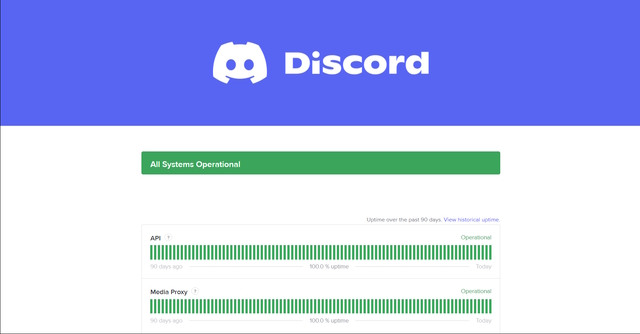
If there is any issue with the Discord server you will get to know from this page. If you do not find any issue with the Discord servers, the possible cause of the issue is likely from your end.
2. Diagnose Windows and Internet connection
Sometimes there might an issue with the system you are using to connect to Discord. In this case, changing your device might give you a better insight into the issue. So, let’s say you are trying to connect to Discord via your Windows PC and are stuck on the “Discord update error” loop.
Now, what you can do is log into your Discord account using your smartphone and check whether you are experiencing the same situation there as well. If yes, there is a high probability that the problem is from Discord’s end. If not, there might be an issue with your Windows device or Discord for the Windows app.
You might also experience the “discord update failed” error due to bad internet connectivity. It can be a potential reason for the disruption in your experience on Discord. Hence, you should try to reset the internet connection. You can begin by restarting your router. Or, you can also simply try switching your Wi-Fi connection.
Alternatively, you can also use the Windows Diagnostics Tool to look for any underlying issue with your Windows device by following the steps mentioned below.
1. Click on the Windows icon on your PC and type “Windows Memory Diagnostics”. Click on the Windows Memory Diagnostics app to open it.
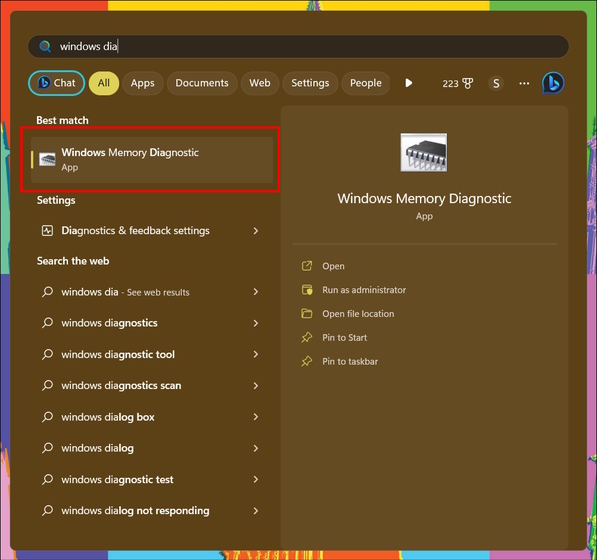
2. On the following window, click on “Restart now and check for problems (recommended)”.
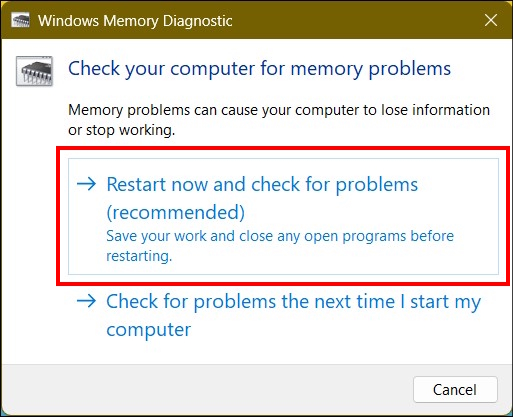
This will restart your Windows PC and run complete memory diagnostics to scout your device for any underlying issue(s). Once resolved, you try updating Discord again to see if this fix has worked for you.
3. Run Discord as Administrator
One of the most prominent reasons you might receive the “Discord update failed” error is a lack of proper administrative access. Discord is probably unable to update messages to its servers because the administrative access for Discord is not properly set. In this case, launching Discord as Administrator will resolve this issue and will allow the app to write the updated files to its directory.
Follow the steps below to learn how you can run Discord as an administrator.
1. Click on the Windows icon on your PC and search for Discord. Next, click on the “Run as administrator” option in the right pane to open Discord with admin rights.

4. Try to Reinstall Discord
If the issue persists, it might be wise to use a fresh installation of the Discord app on your system. It is a good practice to delete all of your existing Discord data in this case, as the “Discord update failed” loop error might be caused due to a corrupted file. So, once you are done uninstalling Discord and all of its associated data, visit the Discord website and follow the instructions below.
1. Visit the official Discord website and click on the “Download for Windows” option.
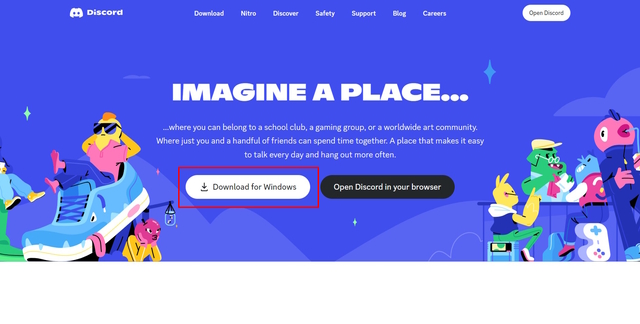
2. This will download the Discord setup for you.
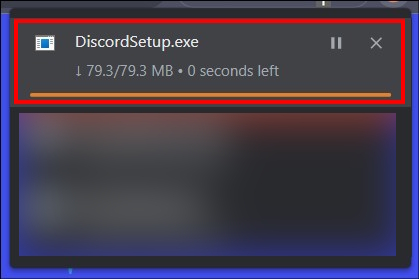
3. Once the download is complete, head over to the “Downloads” folder and install the Discord setup.
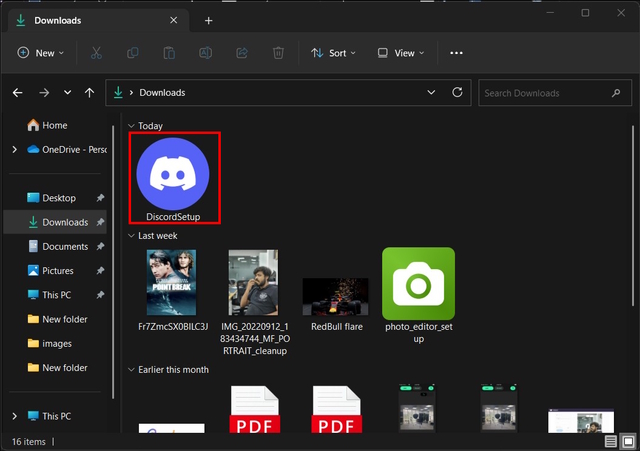
4. And you are done! You have successfully reinstalled Discord. This should resolve the Discord update failed error for you.
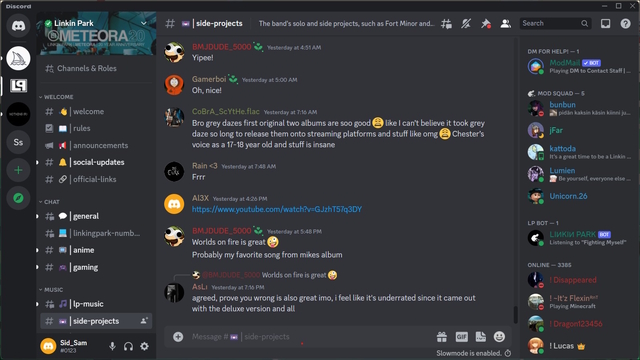
5. Use the Discord Web App
In case reinstalling Discord didn’t work, you can also try to launch Discord via its web app by following the below steps.
1. Visit the Discord website using a browser. Click on the “Open Discord in your browser” option on the homepage.
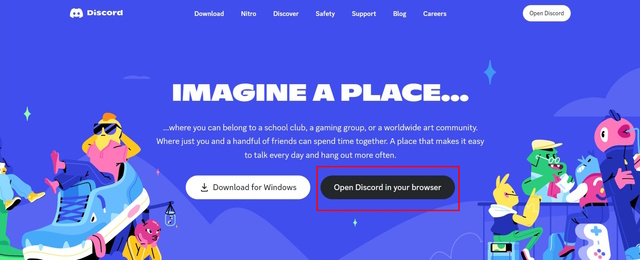
2. This will allow you to log into your Discord account via your web browser and you will be able to use Discord. Please note that this is a temporary fix to help you access Discord in case you’re not able to use the platform due to the not updating issue.
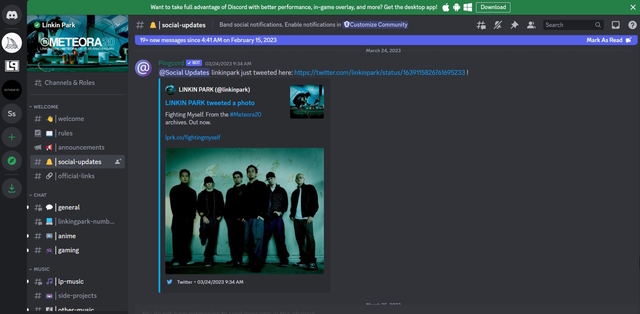
6. Disable Windows Firewall and Antivirus
The Windows Firewall and installed antivirus software (if any) on your device can cause interference with Discord. The Windows Firewall is responsible for the screening of any incoming and outgoing data, acting as a safeguard against online threats. Hence, it is very much possible that the Windows Firewall or the antivirus software is blocking the files that are necessary to update the Discord app. So, to successfully resolve the error, you will need to temporarily disable the Windows Firewall and the Antivirus.
Follow the below-mentioned steps to temporarily disable the Windows Firewall.
1. To disable your Windows Firewall, you will need to access the Settings menu. You can press the “Win+I” key to open the Settings menu instantly.
2. From the Settings menu, head to “Privacy & Security”.
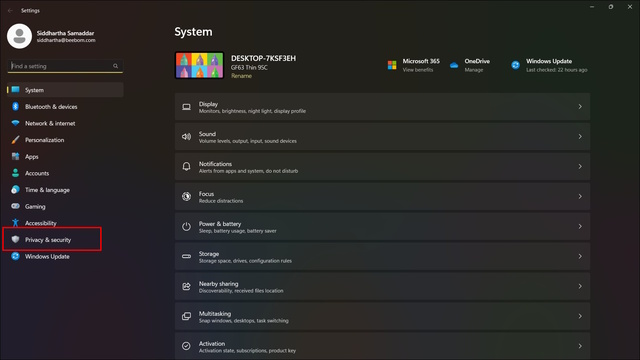
3. Click on “Windows Security” from the Privacy & Security Menu.
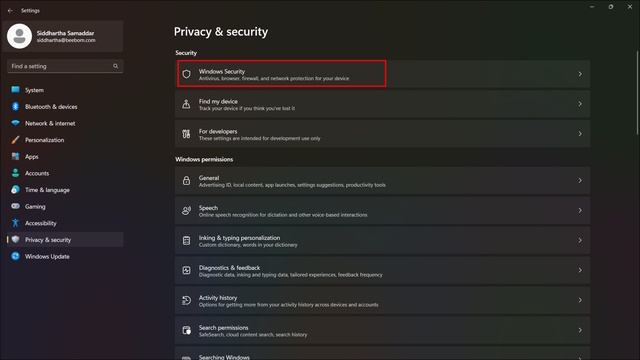
4. From the Windows Security menu, select “Open Windows Security”.
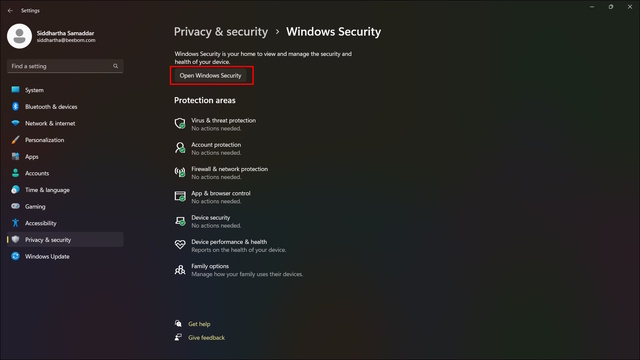
5. Select “Firewall & network protection” from the Windows Security window.
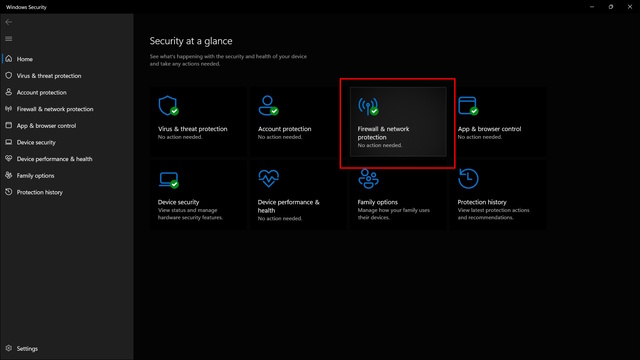
6. Click on “Domain Network”.
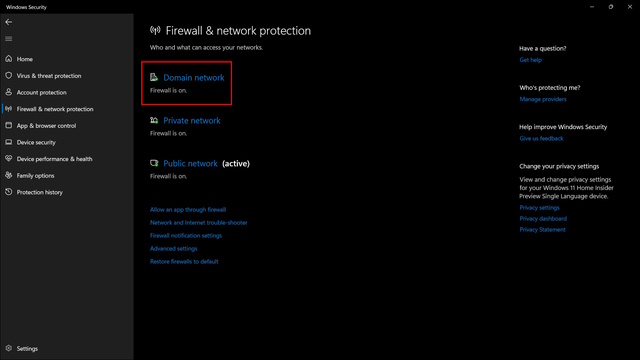
7. Here, turn off the “Microsoft Defender Firewall”.
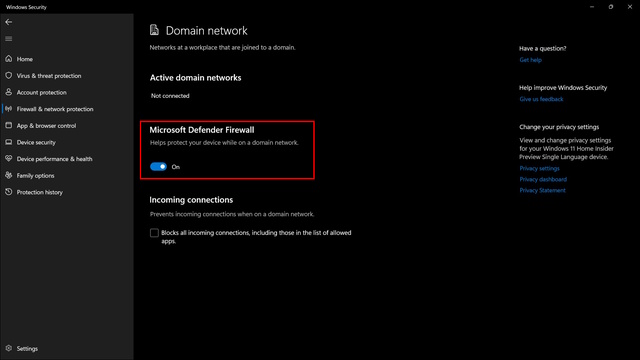
8. Now, go back to the previous page and do the same for the “Private Network” and “Public network” firewalls.
If you have any antivirus installed on your device, we will recommend you disable its firewall as well. Now, once you are done disabling the firewall, launch Discord again to see if the update failed issue is fixed or not.
7. Clear Discord’s Cached Data
Just like any other software and website, Discord also stores cached data to enhance your user experience. This also reduces the need for Discord to contact the server every time you need to access the software. Since cached files store your most frequent data, any corruption of that data will render Discord ineffective. This could be a major reason why you are stuck in the Discord update error loop. In this case, the best way out is for you to delete the Discord cached data.
To delete the cached data from Discord, follow the steps as depicted below.
1. Press “Win+R” and type “appdata” in the Run command window. Then, click on “OK”.
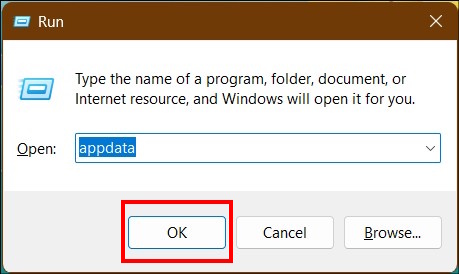
2. This will open the AppData window. Click on the folder that says “Roaming”.
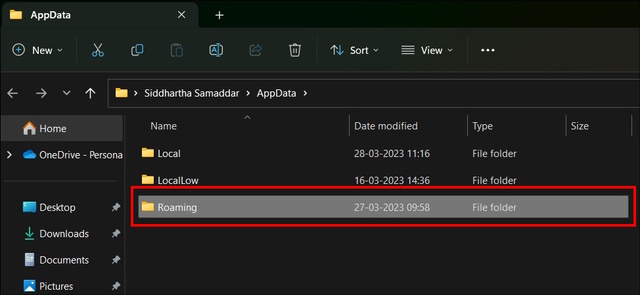
3. Next, select the folder named “discord”.
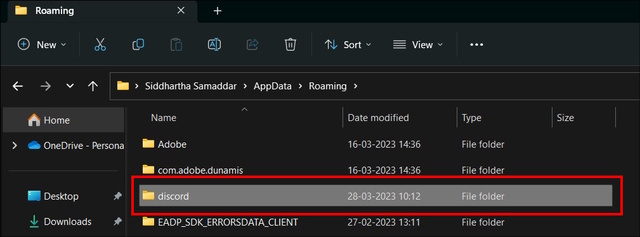
4. Go to the folder named “Cache”.
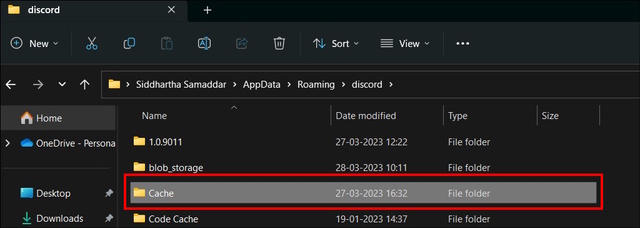
5. By clicking on the Cache folder, you gain access to Discord’s cached data. Press CTRL+A to select all the files. Press the “Delete” button to delete the cached files. It will open a confirmation prompt. Click on “Yes” to proceed.

Now that you have deleted the Discord cache data, launch Discord again and update it. This should resolve the issue for you.
8. End all existing tasks for Discord
If you have any active Discord tasks running in the background, we advise you to close all of the existing tasks and relaunch Discord. This will allow the app to freshly reload itself, clear usage resources, and delete the existing cached data. So, via this process, you should be able to fix the Discord update error loop on your device.
To end your active Discord task, follow the procedure stated below.
1. Click on the Windows icon on your PC and type “Task Manager” in the search bar. Click on “Open” or simply press enter to open the Task Manager Window.
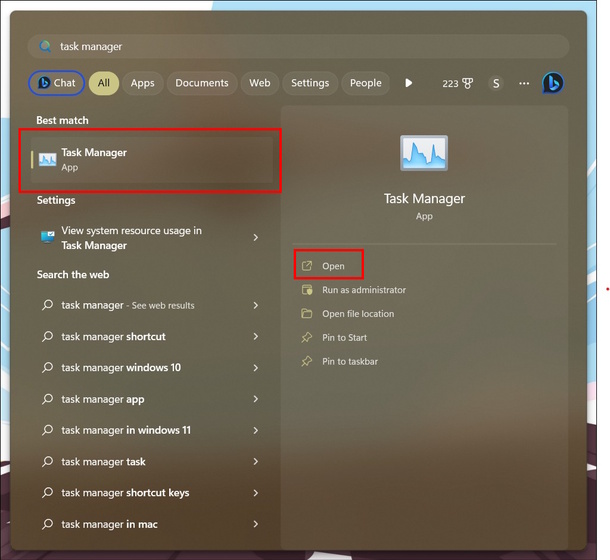
2. From the Task Manager Window, select “Processes”. Now, right-click on Discord amongst the apps. From the context menu, select “End task”.
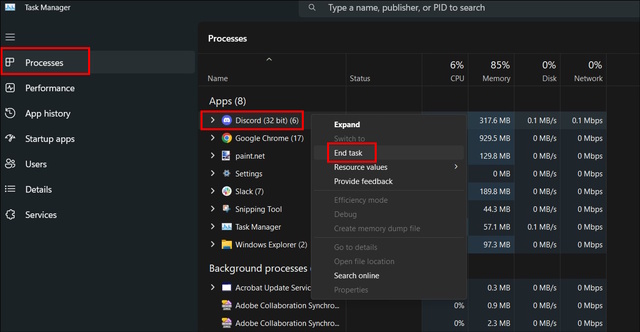
This should end all of Discord’s existing processes. Now, when you launch Discord, it should not greet you with the same Discord update failed loop error.
9. Uninstall and Install Discord to a new file location
If ending existing processes for Discord didn’t work for you, it might be time for you to uninstall Discord and create a fresh installation to a new file location. This will remove all the existing data and files related to Discord from your system, deleting the corrupted data files as well, if any.
To uninstall and reinstall Discord to a new file location, follow the below-mentioned steps.
1. Press “Win+I” to open the “Settings” menu on your Windows PC. Next, select “Apps”. Under this menu, click on the “Installed apps” option to open the list of all the applications installed on your device.
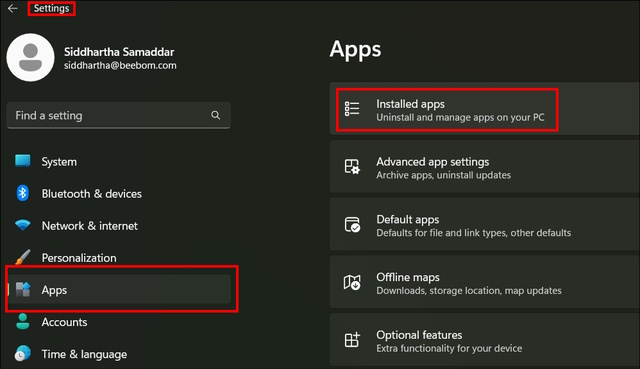
2. Locate Discord from that list and click on “Uninstall” to completely remove Discord and all of its associated data from your device.
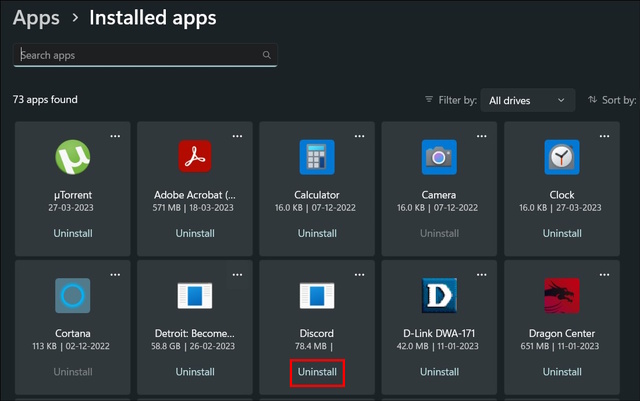
Now that you have successfully uninstalled Discord, let’s reinstall Discord. However, this time it will be in a new file location. Follow the below-mentioned steps to do so.
1. Open your preferred web browser. For reference, we will be using the Google Chrome browser.
2. Click on the three dots located at the far top right corner of your screen. It will open the drop-down menu. From the menu, select “Settings”.
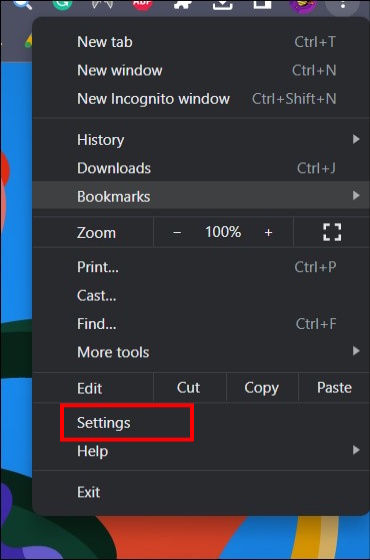
3. Select “Downloads” and then click on the “Change” button to change your download file location.
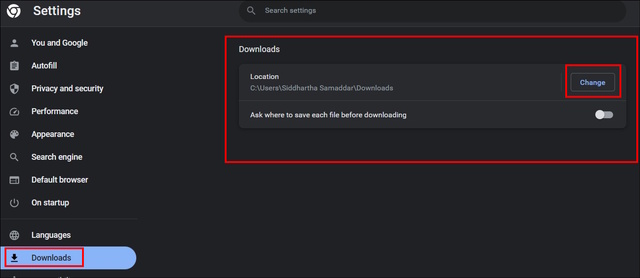
4. From the new window, select your preferred folder for downloading files from Chrome. Once satisfied, click on “Select Folder”.

5. Alternatively, you can also enable the “Ask where to save each file before downloading” option. When enabled, every time you will download anything from your Chrome browser, it will ask you for the preferred file location.
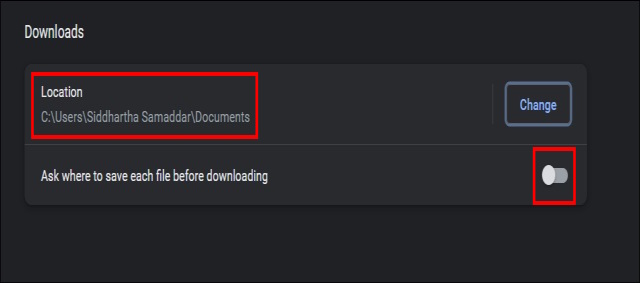
6. Now, visit the Discord website. To download, click on the “Download for Windows” option.
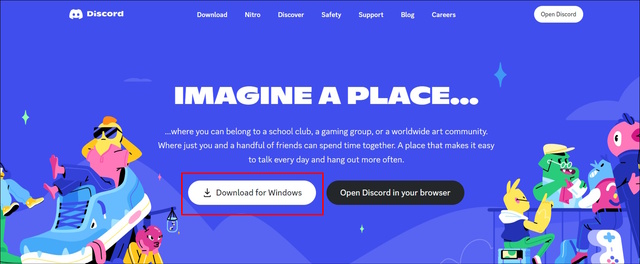
7. It will start the download process for you.
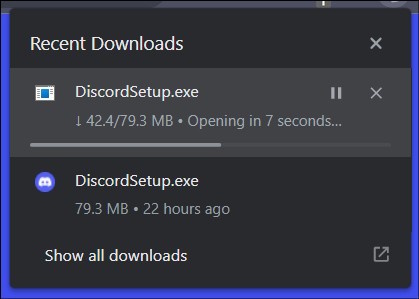
8. Once the download is complete, you can visit the newly selected folder and will find the Discord Setup file there. Double-click on it to follow the installation procedure.
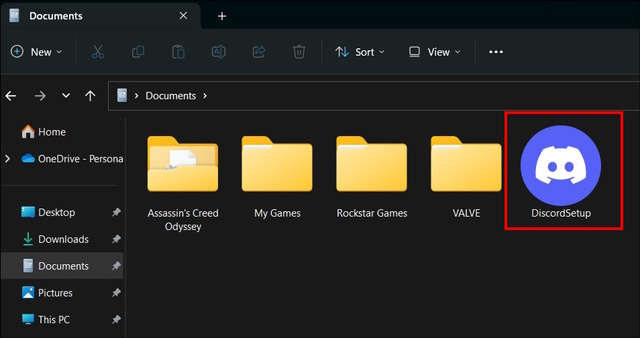
The above fix will most likely resolve the Discord not updating issue.
10. Rename the Discord update file
Another fix that you can try is to rename the Discord update file. The update file is what allows Discord to update itself every time. So, in case the update file is corrupted, it can lead to failed Discord update error. So, follow the below-mentioned steps to rename the Discord update file.
1. Press Win+R and type appdata as the Run command prompt.
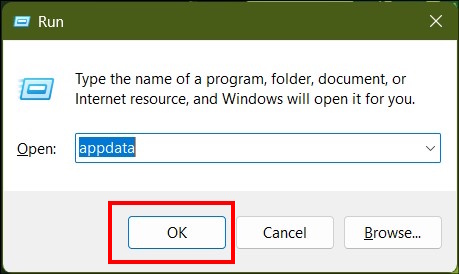
2. This will take you to the AppData Folder. From there, select the folder named “Local”.
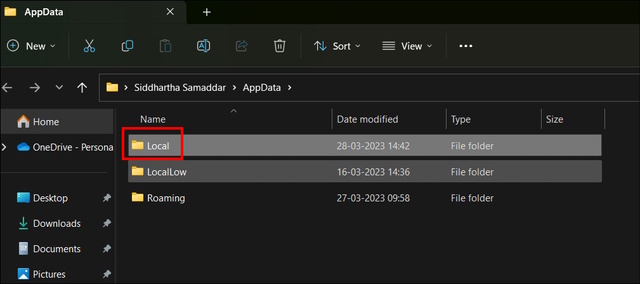
3. Next, open the folder called “Discord”.
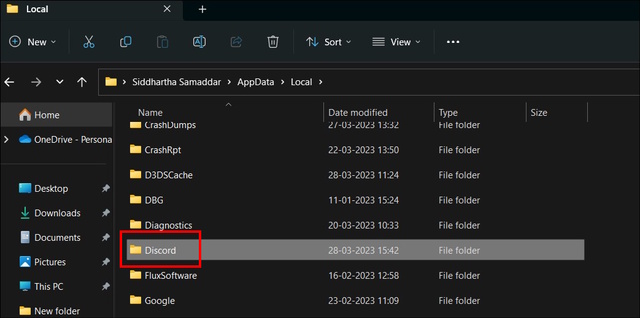
4. Locate the file named “Update” and right-click on it to open the context menu. From the context menu select the rename option.
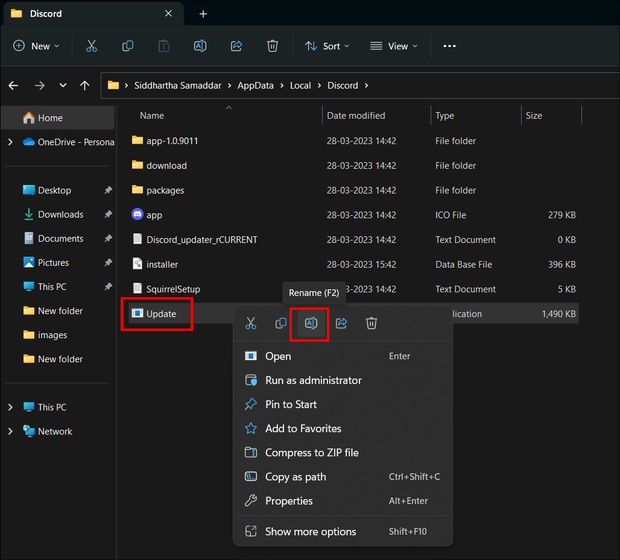
5. Type in the new name and press enter. You will notice the new name for the Discord updater app.
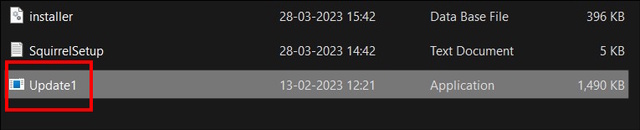
11. Try resetting network settings
You may also face the Discord update failed error due to misconfigured network settings.
1. Press the Windows key and type “Network Reset”.
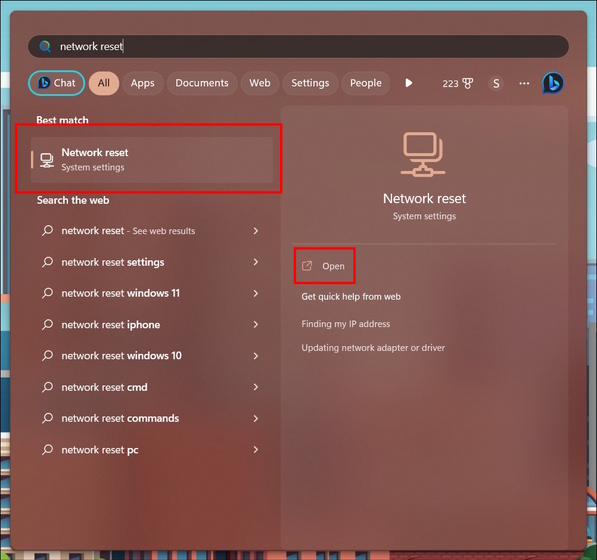
2. Press enter to open the network reset settings. From the menu, select the “Reset now” option. Your PC will need to restart in order to reset the network settings.
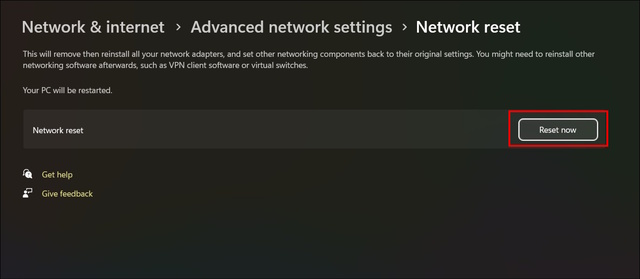
12. Try PTB or Canary versions of Discord
You can also download the Public Test Beta and Canary versions of Discord in order to resolve the update failed error. Since these test versions create an entirely separate and new directory to store data, it will help you resolve the situation. To download and install the Discord PTB or Canary version, visit the Discord Testing Clients page (Visit). This might not be a long-term solution, but it will get the job done for the time being.
Discord Update Failed Loop: What Causes the Failure?
Whenever you face the “Discord Update Failed” issue, it means that Discord is unable to rewrite a new update to its directory. Now, the issue can be caused due to several factors. However, the most common ones are corrupt Discord files and interruption from Windows Firewall. This will take Discord to an infinite update loop. Also, several users have reported on Reddit that Discord version 1.0.9008 is the culprit behind this issue. If you’re running the same version, you’re more likely to face the update bug.
Fix the Discord Update Failed Loop Right Now!
Now that you have read the possible fixes for the Discord update error loop, I am sure you will now be able to use and enjoy Discord as usual. Do note that you may be able to fix the issue on your 1st try, or you may not even after the 12th fix. So, I will advise you to stick around till the end and patiently go through each of the above-mentioned fixes to find the one that works for you. Lastly, if none of the above-mentioned fixes work for you, we recommend you contact the Discord Support Team.
Содержание
- Способ 1: Проверка сетевого подключения
- Способ 2: Запуск Discord от имени администратора
- Способ 3: Отключение брандмауэра и антивируса
- Способ 4: Переименования исполняемого файла обновлений
- Способ 5: Перенос папки Discord
- Способ 6: Переустановка Discord
- Вопросы и ответы

Способ 1: Проверка сетевого подключения
Появление ошибки «Update Failed» при запуске Discord свидетельствует о том, что инсталляция обновления не удалась, что может быть связано с абсолютно разными причинами. В первую очередь мы рекомендуем проверить текущее соединение с интернетом, поскольку без него важное обновление и не скачается, особенно когда этот процесс был прервана на середине.
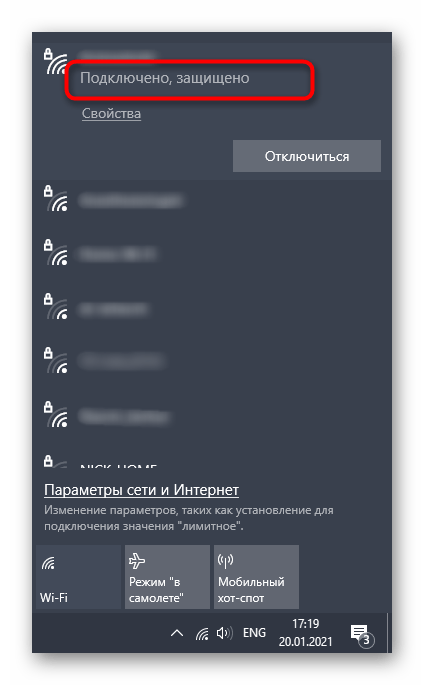
Если вам понадобится помощь в настройке интернета или устранении проблем с его отсутствием, обратитесь за помощью к другим материалам на нашем сайте, кликнув по представленным далее ссылкам.
Читайте также:
Решение проблемы с неработающим интернетом на ПК
5 способов подключения компьютера к интернету
Способ 2: Запуск Discord от имени администратора
Для замены или добавления новых файлов при установке обновлений Дискорду необходимо разрешение от администратора, а сама программа должна быть запущена от его имени. По умолчанию это происходит, если текущий профиль в Windows уже обладает нужными правами. В противном случае придется использовать функцию «Запуск от имени администратора», которая становится доступной после вызова контекстного меню путем нажатия правой кнопкой мыши по ярлыку приложения.

При возникновении проблем с выполнением этой задачи понадобится настроить права пользователя, предоставив полномочия администратора. Детальнее об этом читайте в следующей инструкции от другого нашего автора.
Подробнее: Используем учетную запись «Администратора» в Windows
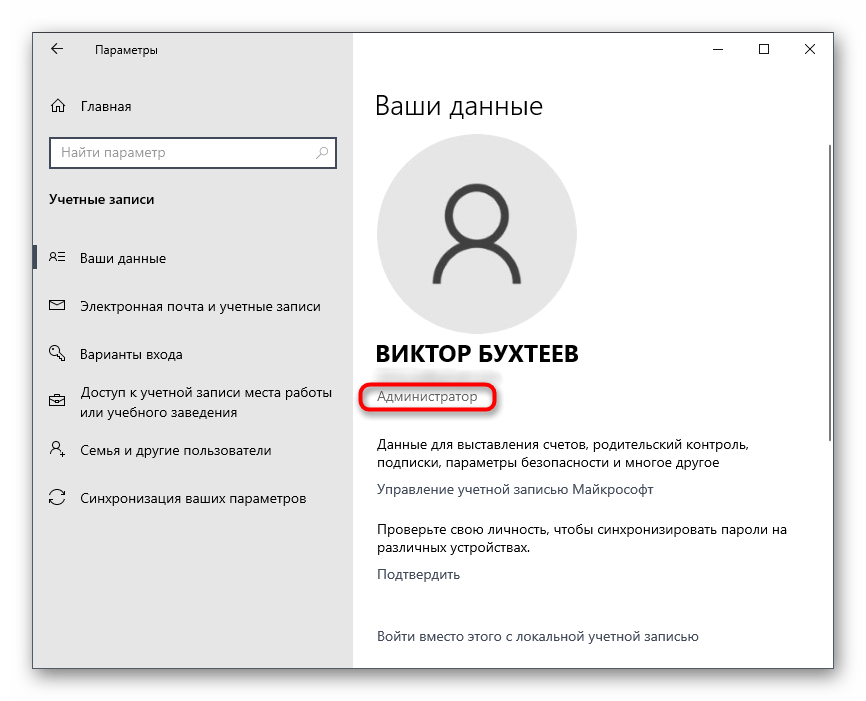
Способ 3: Отключение брандмауэра и антивируса
Временное отключение средств защиты операционной системы — еще один простой метод, позволяющий проверить, сказываются ли как-то эти компоненты на трудностях с установкой обновлений Дискорда. Для начала займитесь стандартным брандмауэром Windows или дополнительным межсетевым экраном, если тот был установлен вручную. Используйте меню управления для быстрого отключения действия данного компонента.
Подробнее: Отключение брандмауэра Windows 10
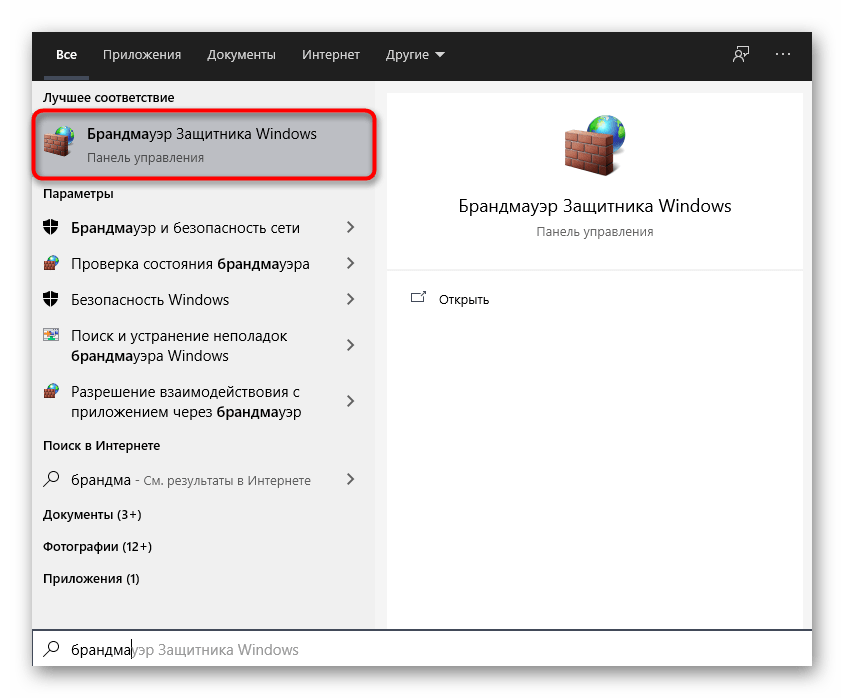
Обратите внимание и на антивирус в том случае, когда на компьютере установлено решение от сторонних разработчиков. Принцип отключения напрямую зависит от реализации этой функции создателями софта, о чем вы можете прочесть в общей инструкции на нашем сайте.
Подробнее: Как отключить антивирус


Как только все действия успешно реализованы, повторно запускайте Дискорд для проверки установки последних обновлений. При отсутствии результата упомянутые компоненты можно снова активировать и перейти к ознакомлению со следующими доступными методами.
Способ 4: Переименования исполняемого файла обновлений
Алгоритмы Discord работают таким образом, что иногда исправить неполадку с установкой апдейтов позволяет переименование файла, который отвечает за эту операцию, однако действовать нужно исключительно в соответствии со следующей инструкцией. Она подразумевает добавление всего одной буквы в этот EXE-элемент, который находится в корне папки с программой.
- Откройте утилиту «Выполнить», используя сочетание клавиш Win + R. В поле ввода вставьте
%localappdata%и нажмите клавишу Enter для подтверждения данной команды. Если папка «AppData» не открывается, включите в Windows видимость скрытых файлов.Подробнее: Включение отображения скрытых папок и файлов в Windows 10 / Windows 7
- В появившемся окне отыщите каталог «Discord» и прейдите к нему.
- Сделайте клик правой кнопкой мыши по находящемуся там исполняемому файлу «Update.exe».
- В контекстном меню вас интересует пункт «Переименовать».
- Добавьте в конце английскую букву X и нажмите Enter для подтверждения изменений.
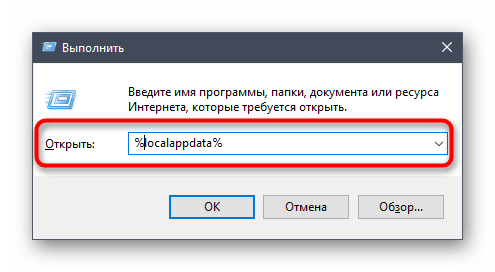
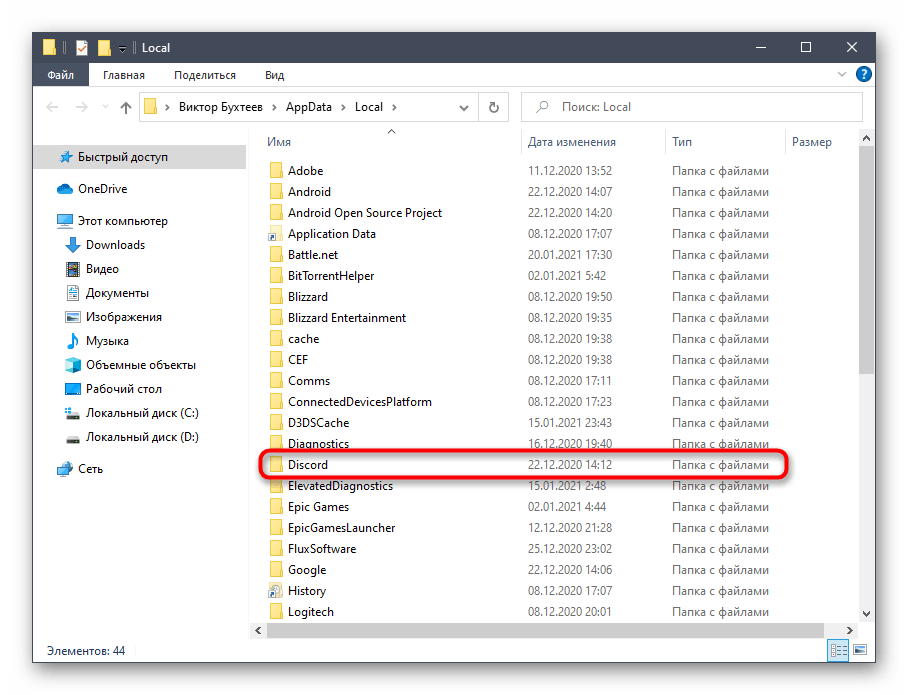
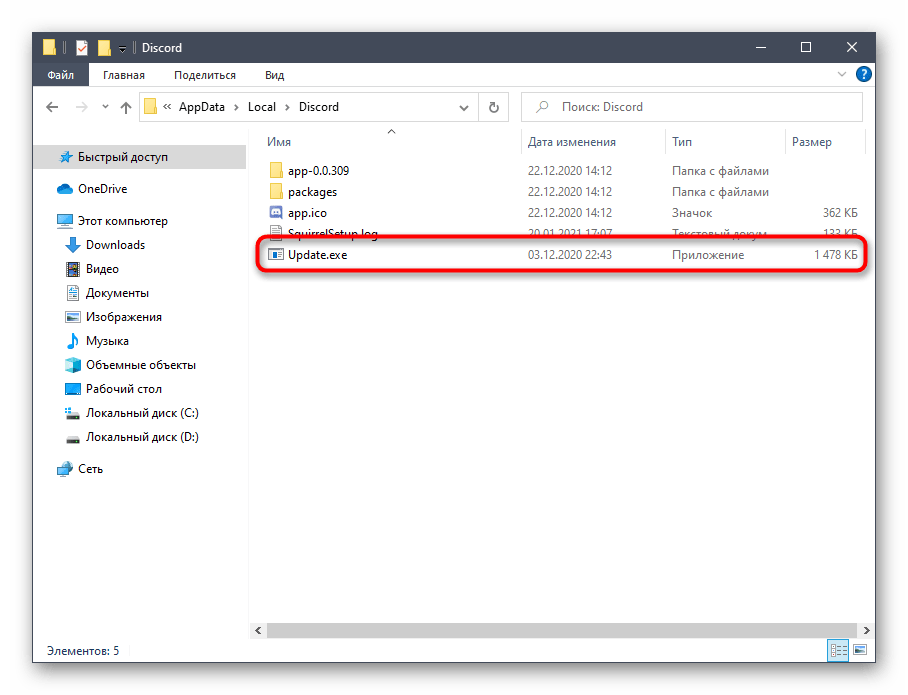

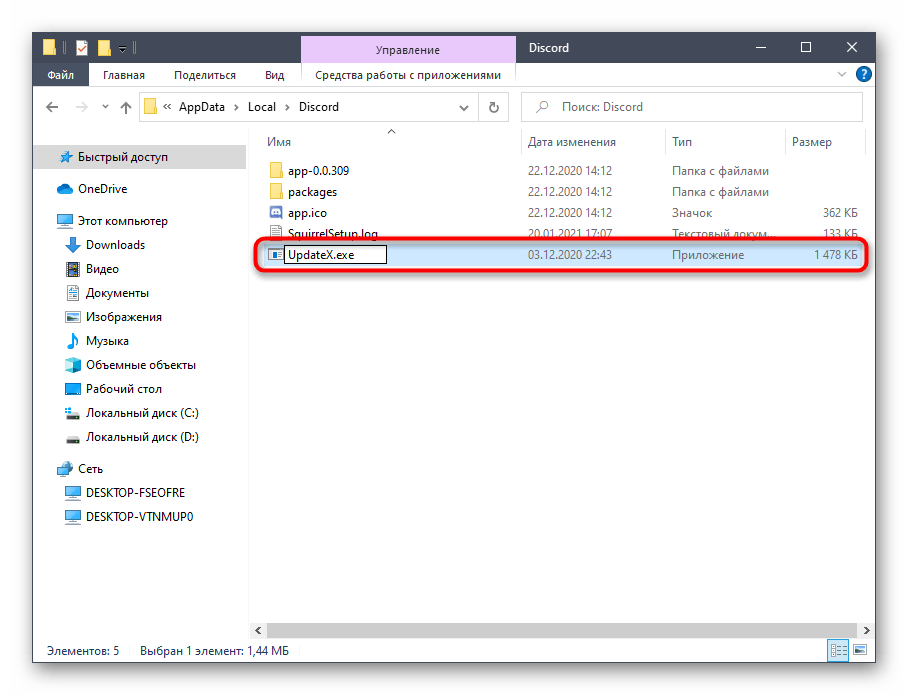
Вернитесь к ярлыку или исполняемому файлу Дискорда, который вы используете для запуска программы, откройте ее и дождитесь окончания проверки обновлений. При повторном появлении «Update Failed» можно переименовать файл обратно.
Способ 5: Перенос папки Discord
Иногда проблемы с установкой апдейтов связаны со стандартным расположением каталога Discord, и решается эта ситуация банальным его перемещением с дальнейшим указанием нового пути. Для этого понадобится произвести всего пару простых шагов:
- Откройте «Выполнить» (Win + R), где снова введите
%localappdata%и перейдите по данному пути. - Выберите папку «Discord» и перенесите ее в любой другой каталог (лучше создать пустой) в этом же расположении или в понравившемся на локальном хранилище.
- Запустите программу, например через меню «Пуск» или ярлык на рабочем столе. При появлении окна с запросом нового пути Дискорда укажите то место, куда была перемещена папка.
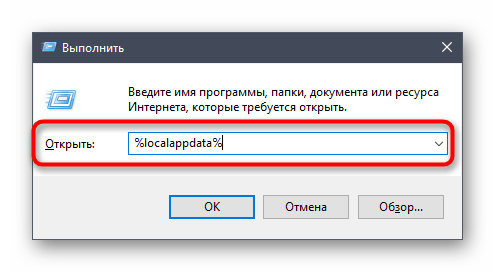
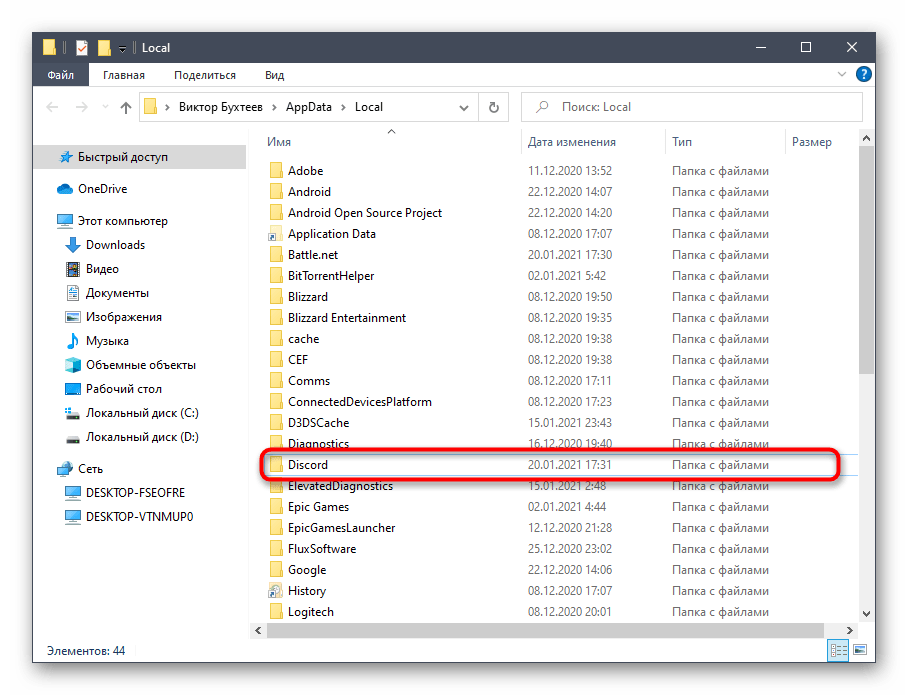
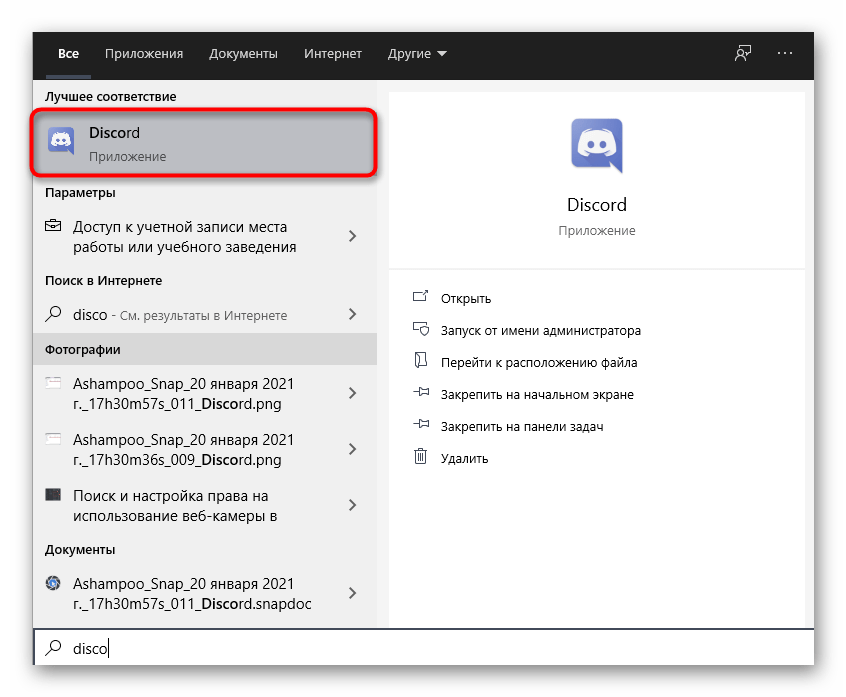
Учитывайте, что при неэффективности этого варианта директорию лучше вернуть в ее стандартное расположение.
Способ 6: Переустановка Discord
Последний возможный метод — полная переустановка Discord с установкой последней версии, полученной с официального сайта. Так вы точно избавитесь от необходимости добавления обновлений и решите неполадки, если те были связаны с поврежденными или отсутствующими файлами. О деинсталляции ПО несколькими разными способами читайте далее.
Подробнее: Удаление программ в Windows 10
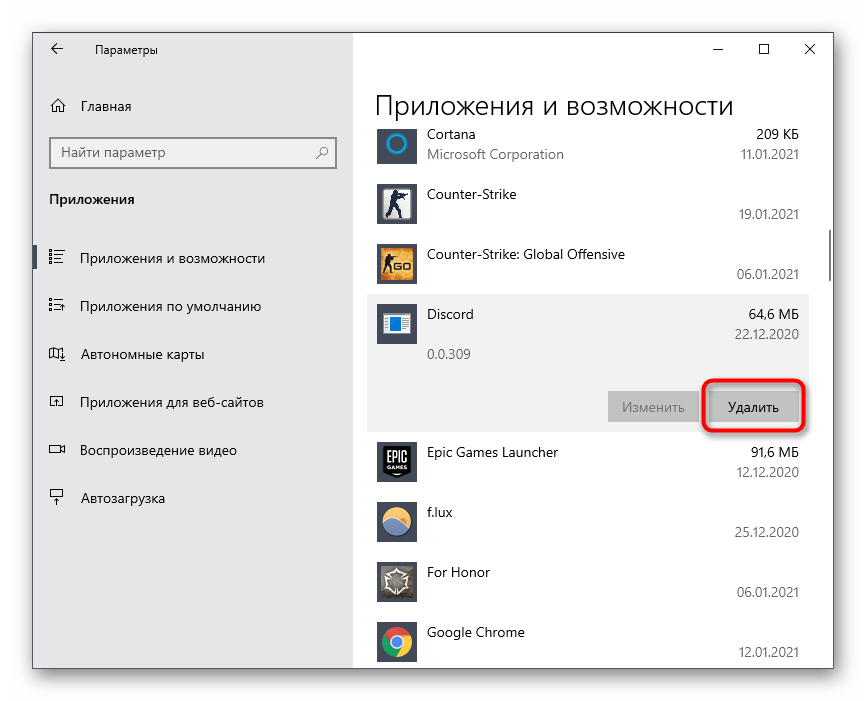
Что касается повторной установки, то этот процесс крайне прост и понятен каждому, однако в случае необходимости вы всегда можете обратиться к вспомогательному руководству на нашем сайте.
Читайте также: Инсталляция программы Discord на компьютер
Чтобы приступить к использованию программного обеспечения Дискорд, изначально требуется пройти несложную процедуру регистрации. Приложение подвержено регулярному обновлению, как и другой мессендж. В случае появления ошибки, к примеру, discord checking for updates бесконечно, требуется знать четкую последовательность действий, чтобы исправить ситуацию.
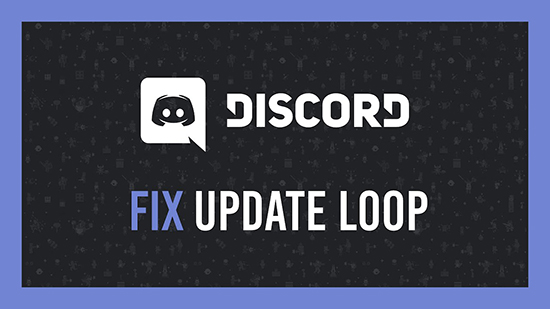
Сегодня существует огромное количество программного обеспечения, предназначенного для обмена текстовыми сообщениями и совершения звонков. Одним из них является мессенджер Дискорд. Обратите внимание, изначально разработчики представили платформу в качестве приложения для геймеров, где с любого уголка планеты можно найти друзей по интересам.
Рассматриваемая ошибка «бесконечное обновление Дискорда» — распространенное явление, которое может быть вызвано, к примеру, отсутствием качественного интернет-соединения во время распаковки установочного файла. Как следствие, пользователи сталкиваются с определенными негативными последствиями, влекущими за собой невозможность запуска программного обеспечения Discord. При работе с программным обеспечением, рекомендуется учитывать некоторые особенности:
- медленное интернет-соединение гарантировано влечет технические сбои в работе;
- скачивание установочного пакета рекомендуется осуществлять с официального сайта разработчика;
- регулярная проверка обновлений исключает вероятность перебоев в функционировании.
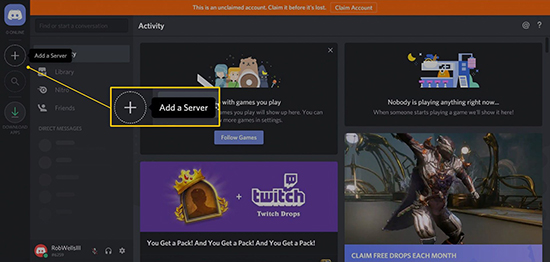
Пользователи при соблюдении указанных особенностей, исключают проявление технических сбоев в работе программного обеспечения.
Что делать при бесконечной проверке обновлений
Если зарегистрированные пользователи программного обеспечения Дискорд во время работы в учетной записи сталкиваются с тем, что проявляются сложности с обновлением утилиты, к примеру, по каким-либо причинам не активируется функция инсталляции, разработчики рекомендуют использовать определенную последовательность действий. Обратите внимание, инструкция направлена на обеспечение максимального комфорта участникам сообществ либо каналов.
Исчерпывающий алгоритм действий подразумевает под собой:
- Изначально пользователям требуется закрыть программное обеспечение Дискорд, используя при этом системную папку.
- На следующем этапе выполняется подтверждение того, что все ранее запущенные процессы, которые связаны с функционированием программного обеспечения, полностью завершены. Обратите внимание, для полноценной проверки пользователям рекомендуется использовать специально разработанную панель управления с переходом в Диспетчер задач.
- На следующем этапе требуется инициировать одновременное удаление нескольких каталогов: %AppData%/Discord и %LocalAppData%/Discord.
- Чтобы отыскать интересующие объекты на персональном компьютере, пользователям требуется нажать горячую комбинацию клавиш «Пуск» + R, после чего клавишу Ввода. Во вновь открывшейся специальной вкладке выполнения задач прописывается в отведенной для этого строке %AppData%. Далее подтверждается запрос нажатием на одноименную клавишу.
- На следующем этапе требуется во вновь открывшейся папке интересующий каталог программного обеспечения Дискорд, после чего инициировать функцию удаления.
- Далее пользователю предстоит повторить рассматриваемую процедуру. Однако зарегистрированному участнику требуется в специально разработанной строке для выполнения поиска в разделе выполнения задач указать %LocalAppData%. Сразу после этого требуется повторно отыскать интересующую папку программного обеспечения Дискорд с последующей активацией функции удаления.
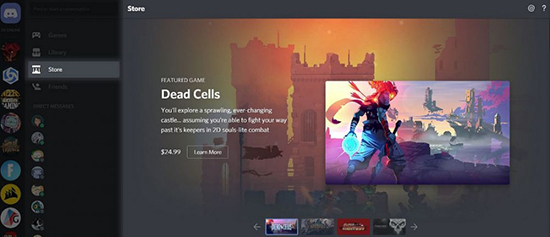
Обратите внимание, если требуемые процессы во время функционирования программного обеспечения закрыты в результате проверки, интересующие папки удаляются в автоматическом режиме, о чем свидетельствуют многочисленные отзывы пользователей. Если при попытке выполнить задачу на экране монитора персонального компьютера отображается уведомление об ошибке, что вызвано непосредственным использованием, разработчики Дискорда рекомендуют запустить диспетчер устройств. Во вновь открывшейся форме инициируется процесс прерывания процессов программного обеспечения, напрямую связанных с функционированием рассматриваемого приложения. На завершающем этапе пользователям рекомендуется перезагрузить используемый персональный компьютер, чтобы изменения вступили в силу, в противном случае, проблемы, связанные с возникновением технических сбоев, остаются неизменными.
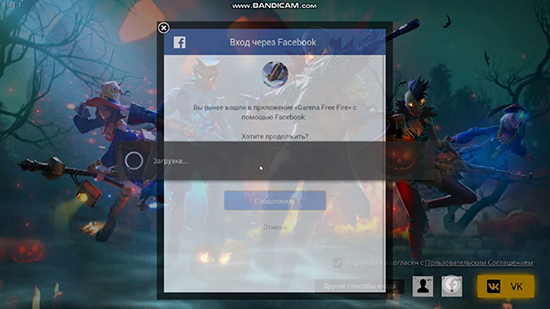
В завершении отмечается, что программное обеспечение не вызывает сложностей при использовании. Зарегистрированные пользователи в отзывах указывают на целесообразность предварительного изучения правил регистрации, чтобы при заполнении анкеты для получения доступа к персональной учетной записи не возникало проблем с последующими негативными последствиями. При необходимости, можно обратиться за помощью к специалистам службы поддержки. Саппорт функционирует в круглосуточном режиме, без выходных и праздничных дней. Чтобы получить исчерпывающий ответ, целесообразно кратко, но емко формировать заявку.
При попытке обновить Discord на ПК видите, что системе не удается завершить этот процесс. На экране отображается сообщение: Ошибка обновления – повторите попытку через 10 секунд. В статье узнаем что нужно сделать, чтобы остановить Discord от бесконечных попыток обновления.
Обновления в Дискорде обычно выполняются быстро и незаметно. То, что оно было установлено, мы узнаем после того, как появятся сообщения о внесенных изменениях и новых функциональных возможностях. В нашем случае сбой возникает в ходе установки и для его решения необходимы незначительные изменения в настройках Windows.

Способы исправления ошибки
В первую очередь перезагрузите компьютер и роутер. Иногда этого достаточно, чтобы избавиться от ошибки. Но если она остается, используем несколько решений, одни из которых очевидные, другие — менее проторенные. Итак, перейдем непосредственно к процессу, который остановит Discord от бесконечных обновлений.
Если перезагрузкой устройств не удалось исправить ошибку обновления, попробуйте запустить Дискорд с правами администратора. Откройте меню Пуск и найдите в списке Discord. Щелкните по нему правой кнопкой мыши и выберите «Дополнительно – Запуск от имени администратора».
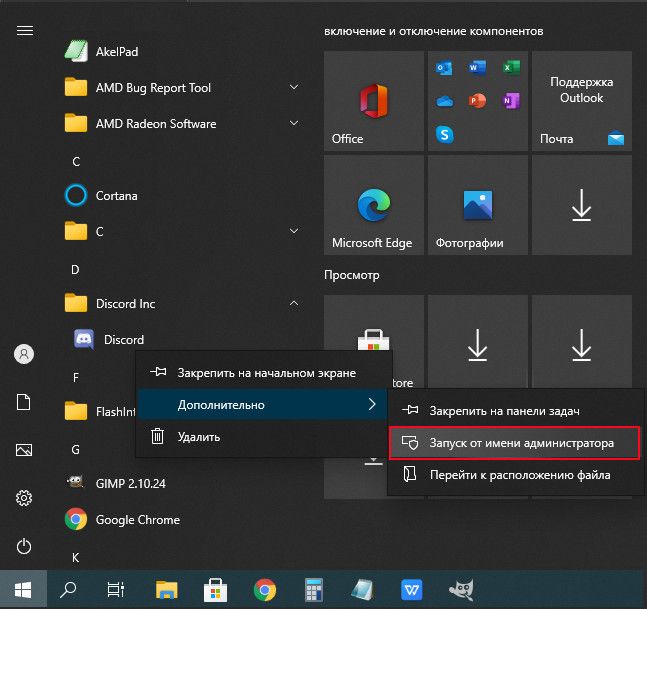
После запуска программа должна проверить наличие обновления и запустить автоматическую установку. Если и после этого видите ошибку, нужно удалить Дискорд, полностью очистить кэш, затем переустановить.
Удаление приложения и очистка кэшированных данных
Сначала удалите текущую установку Discord на ПК. После очистите все оставшиеся файлы. Для этого откройте строку «Выполнить» нажатием на Win + R, введите %appdata% и нажмите на Enter.

В результате будете перенаправлены к папке AppData в Windows 10. Здесь найдите и удалите папку Discord.
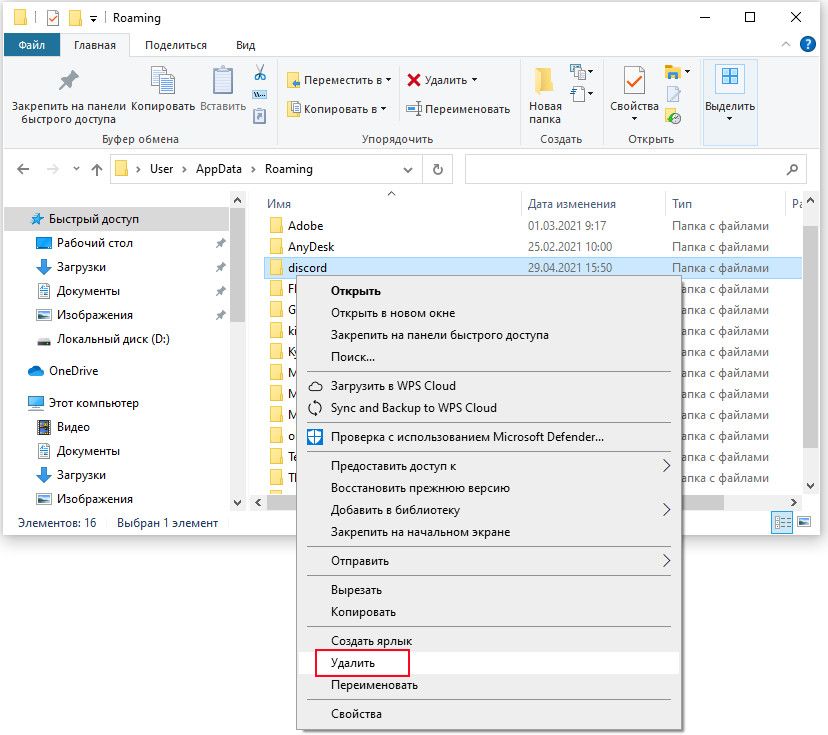
Когда это сделаете, скачайте установочный файл Дискорд из официального сайта и запустите установку. Таким образом, на ПК будет установлена последняя версия.
Программа Discord стала одной из самых популярных в период карантина. Ранее ее часто использовали геймеры для того, чтобы комфортно общаться онлайн с большим количеством людей. Сегодня программу применяют для различных конференций и рабочих моментов. Не удивительно, что в интернете начало появляться все больше и больше жалоб на ошибки. Одной из самых распространенных проблем Discord является сбой Update Failed, с которым сталкивается практически каждый пользователь. Происходит это при попытке обновить программу для онлайн общения. Эту ошибку можно исправить самостоятельно, выполнив простые действия.
Содержание
- Как исправить ошибку Update Failed в Discord
- Проверка статуса серверов Discord
- Перезагрузка компьютера
- Переименование файла обновления Discord
- Запуск Discord от имени администратора
- Переустановка Discord
- Удаление папки Discord
- Отключение защитника Windows и антивируса
- Отключение VPN
- Обратитесь в службу поддержки Discord
Как исправить ошибку Update Failed в Discord
Способов есть несколько, необходимо постепенно использовать все возможные решения проблемы. Ведь достоверную причину возникновения данной ошибки обновления именно у вас, назвать никто не сможет, это можете определить только вы.
Проверка статуса серверов Discord
Перед тем как предпринимать некие серьезные действия по решению проблемы, нужно убедиться, что она произошла именно на вашей стороне. Прежде всего, необходимо убедиться в том, что сервера Discord работают стабильно и хорошо. Перейдите на страницу https://discordstatus.com/ и удостоверьтесь в том, что все полоски или большая часть из них зеленые. Если есть много желтых или же красных, то это и может вызывать ошибку обновления, ждите восстановления нормальной работы серверов.
Перезагрузка компьютера
Это уже успело стать мемом в интернете, когда администраторы технической поддержки рекомендуют перезагрузить компьютер для решения проблемы. Но здесь это действительно работает. Во время перезагрузки вся память компьютера будет очищена, что может восстановить нормальную работу Discord. Также рекомендуется при этом и заново подключить роутер, который также может быть причиной проблем с обновлением. На эту простую процедуру вы потратите меньше минуты, но она может решить этот сбой.
Переименование файла обновления Discord
Суть данного решения заключается в том, что первоначальный файл обновления был загружен с ошибкой, поэтому его установка не может быть выполнена. Если пользователь переименует архив обновления, то Discord создаст новый уже целостным, что может решить проблему. Срабатывает такое решение только в 10% случаев, но все же это может стать причиной устранения сбоя. Для переименования файла выполните следующее:
- Полностью закройте Discord.
- Зайдите в Диспетчер задач (командой Ctrl+Shift+Esc), найдите процесс Discord и остановите его.
- Откройте окно «Выполнить» зажав кнопки Windows Key+R.
- Введите в строку команду «%localappdata%» и найдите папку «Discord».
- В этой папке есть файл с названием «Update.exe».
- Переименуйте его, например в «Update0.exe».
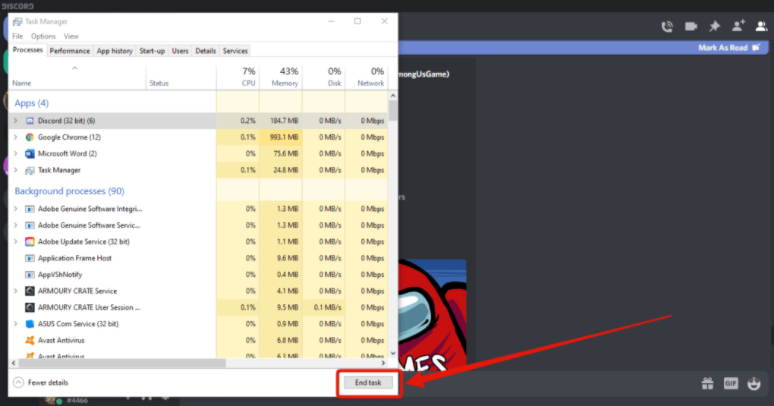
После таких действий можно попробовать запустить Discord и проверить, как теперь работает обновление. Программа создаст новый файл обновления, а он уже станет функционировать нормально. Если вес работает, архив, который вы переименовали, можно полностью удалить.
Запуск Discord от имени администратора
Проблема с обновлениями может возникать из-за того, что приложение не имеет достаточных прав в системе. Брандмауэр попросту блокирует доступ к серверам и возникает такой сбой, или же у Discord нет права на работу с системными файлами. Чтобы решить эту проблему, выполните следующее:
- Откройте окно «Выполнить» зажав кнопки Windows Key+R.
- Введите в строку команду «%localappdata%» и найдите папку «Discord».
- Найдите файл «Discord.exe» и кликните по нему правой кнопкой мыши.
- Выберите «Запуск от имени администратора».
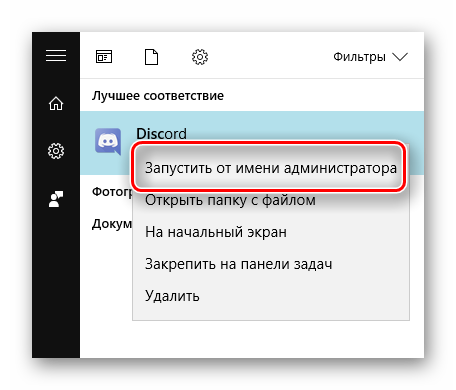
Теперь Discord будет запущен с максимальными правами и доступом к системным файлам. После включения проверьте то, как работает обновление и исчезла ли проблема.
Переустановка Discord
Полное удаление программы и ее повторная установка может стать отличным решением проблемы с обновлением. Вы уже загрузите новую версию приложения и обновлять ее не придется. Для удаления Discord выполните следующее:
- Перейдите в диспетчер задач и остановите процесс Discord.
- Откройте окно «Выполнить» зажав кнопки Windows Key+R.
- Введите команду «appwiz.cpl».
- Найдите в списке Discord и удалите программу.
- Скачайте новый файл установки с официального сайта.
- Установите Discord следуя простым инструкциям на мониторе.
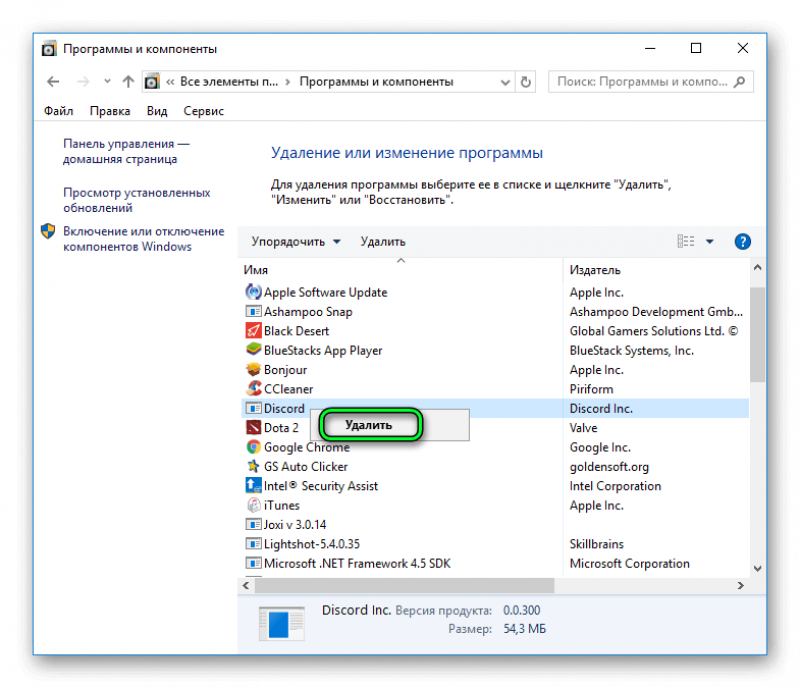
В большинстве случаев этот способ позволяет быстро решить проблему с обновлением, но иногда ошибка остается. Поэтому следует перейти к более сложному и эффективному решению.
Удаление папки Discord
Полное удаление папки из системы позволит очистить память от остаточных файлов программы, которая работает с ошибками. После деинсталяции нужно будет заново установить приложение, чтобы решить проблемы, связанные с ней. Для удаления папки выполните следующее:
- Откройте окно «Выполнить» зажав кнопки Windows Key+R.
- Введите в строку команду «%localappdata%» и найдите папку «Discord».
- Если папка не отображается, то вверху перейдите на вкладку «Вид» и установите галочку напротив «Скрытые файлы».
- Удалите папку Discord.
- Установите новый Discord, который вы скачали с официального сайта.
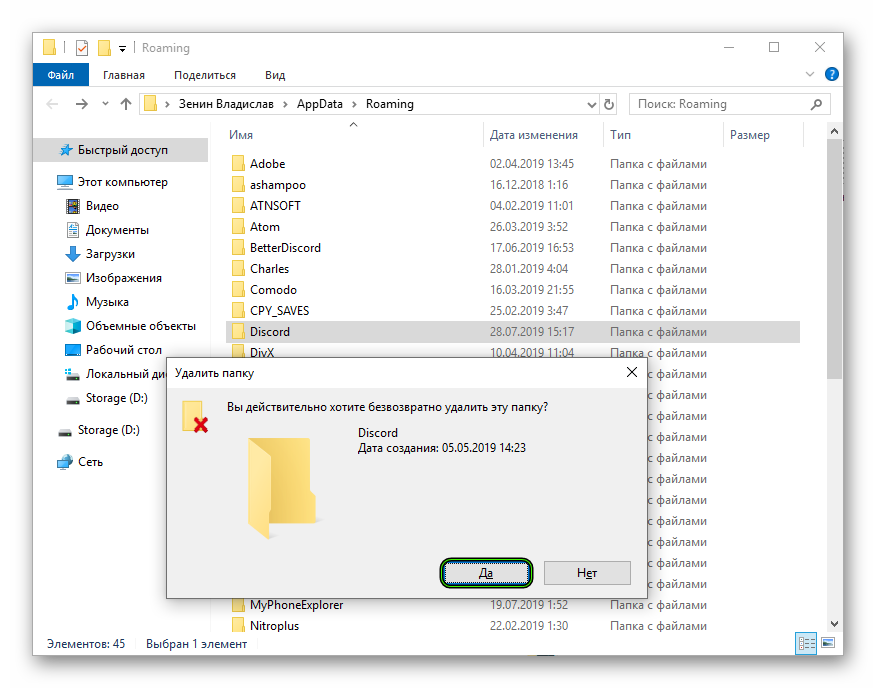
После этого можно запускать Discord и проверять, как работает функция обновления и нет ли пресловутой ошибки. Если проблема снова есть, переходим к следующему решению.
Отключение защитника Windows и антивируса
Часто проблема может возникать из-за чрезмерного внимания антивирусного ПО к Discord. При попытке обновления программа пытается обратиться на свои сервера и загрузить файлы на компьютер, что может показаться подозрительным. Вы можете временно отключить «Защитник Windows» и антивирусное ПО, если оно у вас было ранее установлено. После того как вы выключили защиту и обновили свой Discord, ее нужно включить обратно, для гарантий безопасности.
Отключение VPN
Если вы используете защищенное соединение VPN, то это может стать причиной возникновения проблем с обновлением Discord. Для отключения такого соединения, выполните следующее:
- откройте окно «Выполнить» зажав кнопки Windows Key+R;
- введите в строку команду «inetcpl.cpl» и нажмите Enter;
- в окне интернет-соединения перейдите на вкладку «Подключение»;
- далее выберите «Настройки локальной сети»;
- проверьте если ли флажок на «Использовать прокси-сервер для локальной сети», снимите его;
- нажмите «Ок» и «Применить», чтобы сохранить изменения.
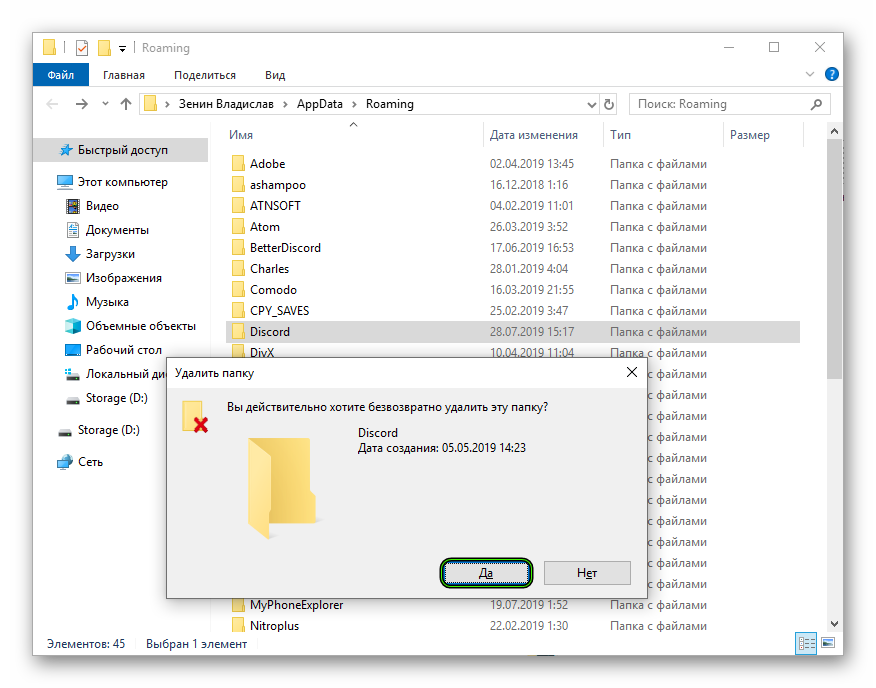
Запустите Discord и убедитесь в том, что обновление работает нормально и проблема была решена. Если вам далее необходимо использовать защищенное соединение, то поставьте флажок обратно.
Обратитесь в службу поддержки Discord
Если после всех выполненных действий ошибка обновления имеет место быть, необходимо обращаться в поддержку. Проблема может быть на стороне сервера и только специалисты смогут разобраться в ней. Техническая поддержка Discord работает очень хорошо, поэтому вам быстро помогут решить неполадки.
Discord, представляя собой удобное приложение для мгновенного обмена сообщениями, нашел широкую популярность среди геймеров и студентов. Однако несмотря на продвинутость программы и ее сильную техническую сторону, некоторые пользователи жалуются на то, что при запуске приложения иногда может появляться ошибка Discord update failed, как исправить ее, неясно.
Чтобы избавиться от ошибки и возобновить полноценное использование приложения, нужно лишь ознакомиться со способами решения проблемы, размещенными в статье.
Содержание статьи
- Почему появляется эта ошибка и как ее исправить?
- Способ 1: Проверить, установлено ли сетевое подключение
- Способ 2: Запуск Discord от имени администратора
- Способ 3: Временная приостановка работы брандмауэра и антивируса
- Способ 4: Переименования исполняемого файла обновлений
- Способ 5: Перенос папки Discord
- Способ 6: Переустановка Discord
- Комментарии пользователей
Почему появляется эта ошибка и как ее исправить?
Если при запуске приложения Discord на дисплее монитора загорается надпись «Error, discord update failed», то это говорит о том, что установка обновления окончилась не успешно. Дословно это выражение переводится как «Ошибка, не удалось обновить Дискорд».
Важно! В зависимости от установленной операционной системы Windows, надпись может немного отличаться. Например, выглядеть так – «Update failed – retrying in». Вне зависимости от формулировки, суть остается прежней.

Причин, по которым при запуске программы может возникать подобная ошибка, несколько. Вот наиболее распространенные из них:
- Перед запуском Discord пользователь запустил какие-либо программы или утилиты, блокирующие его работу.
- Discord не совместим с текущей операционной системой.
- Антивирус работает некорректно, блокируя запуск программы, поскольку считает ее потенциально вредоносной.
- Ранее Discord уже бы установлен на компьютер и после повторной его установки старые файл начали конфликтовать с новыми.
Так или иначе, существуют шесть простых способов исправления ошибки «Discord update failed». Статья предлагает с каждым из них ознакомиться подробно.
Способ 1: Проверить, установлено ли сетевое подключение
Прежде всего, стоит убедиться, что компьютер, на котором осуществляется попытка запуска приложения, подключен к сети. Очевидно, что если компьютер не подключен к интернету, то и обновление загружаться не может.
В особенности часто ошибка «Discord update failed» возникает в случае, когда соединение с сетью было прервано непосредственно во время загрузки обновления. Проверить, подключено ли устройство к сети, можно, нажав на ярлычок в правой нижней части рабочего стола. Внешне он может быть похож на картинку маленького компьютера или значок «Wi-Fi».

Есть присутствует надпись «Подключено, защищено», значит, проблем с подключением к сети нет (название сети у каждого свое). Если же подключение имеется, однако в интернет выйти все равно нельзя, то рекомендуется обратиться к своему провайдеру.
Способ 2: Запуск Discord от имени администратора
Когда система производит скачивание обновления и замену старых файлов на новые, Discord на свои действия всегда запрашивает разрешение администратора.
Обычно он самостоятельно запускается от его имени. Данное действие производится в автоматическом режиме в тогда, когда профиль, под которым пользователь заходит в Windows, уже имеет необходимые права.
Если же прав нет, то можно осуществить принудительный запуск приложения от имени администратора. Для этого потребуется нажать правой кнопкой мыши на ярлык программы и в открывшемся меню выбрать строку с надписью «Запуск от имени администратора».

Способ 3: Временная приостановка работы брандмауэра и антивируса
Исправить ошибку можно посредством отключения средств защиты, функционирующих на рабочем устройстве. Начать временное отключение стоит с брандмауэра Windows. Для этого потребуется:
- Открыть меню «Пуск» или поисковую строку системы (в зависимости от операционной системы) и написать «Брандмауэр Защитника Windows», кликнув по нему.

- В левом столбце выбрать пункт «Включение и отключение брандмауэра».

- Поставить точку напротив надписи «Отключить брандмауэр» и нажать «ОК».

Что касается антивирусов, то поскольку их много – каждый отключается по определенным правилам. Как правило, достаточно кликнуть по ярлыку с ним правой кнопкой мыши и выбрать «прекращение работы» или «приостановка работы».
В большинстве случаев интуитивно будет понятно, на что нажать. После отключения систем безопасности и проверки работоспособности Discord, рекомендуется включить их обратно.
Способ 4: Переименования исполняемого файла обновлений
Иногда решить проблему поможет переименование файла, отвечающего за процесс установки программы Discord. Порядок действий при этом выглядит так:
- Необходимо одновременно зажать клавиши «Win» и «R», после чего в открывшееся окно скопировать команду «%LocalAppData%», нажав «ОК».

- Откроется окно, в котором нужно найти папку «Discord».
- Далее нужно открыть эту папку, после чего правой кнопкой мыши кликнуть по иконке «Update.exe».

- Выбрать пункт «Переименовать».
- Дописать знак «X». Должно получиться «UpdateX.exe».
В конце нужно попытаться заново запустить Discord, дважды нажав на ее ярлык левой кнопкой мыши. Если снова появилась ошибка, то файл следует переименовать обратно.
Способ 5: Перенос папки Discord
Периодически ошибка Discord update failed может быть связана со стандартным расположением каталога. Решить вопрос в этом случае просто, требуется лишь переместить каталог, указав новый путь. Обо всем по порядку:
- Как и в способе, описанном ранее, сначала требуется одновременно зажать две клавиши – «Win» и «R». Откроется окно «Выполнить».
- В строчку следует скопировать «%LocalAppData%» и нажать «ОК».
- В системе находится папка Discord, после чего она переносится в другой каталог. В какой именно – не принципиально.

- На завершающем этапе нужно прописать новый путь к программе. Для этого можно кликнуть по иконке приложения на рабочем столе. Откроется окно с запросом нового пути. В предложенной строке нужно указать место, в которое была перемещена программная папка.
Важно! Если указанные выше действия не помогли, то рекомендуется вернуть каталог на место, проделав аналогичные действия. Если же делать этого не хочется, то можно сразу воспользоваться способом №6.
Способ 6: Переустановка Discord
Если ни один из указанных способов исправления ошибки Discord update failed не помог, то можно приступить к радикальным мерам – полной переустановке программы. Это действие оправдано, когда в системе имеются недостающие или поврежденные файлы. Пытаться найти их бессмысленно.
На Windows 10 для того для переустановки Discord, потребуется открыть «Приложения и программы», выбрать нужное приложение, кликнуть по нему один раз левой кнопкой мыши и нажать «Удалить».

После этого следует зайти на официальный сайт Discord и совершенно бесплатно скачать последнюю версию данной программы.

Важно! После переустановки, если удаление программы было осуществлено некорректно, может появиться ошибка installation has failed discord, как исправить ее тоже не всем известно. Решить проблему просто – достаточно лишь открыть диспетчер задач и принудительно приостановить процесс работы программы. После этого можно запускать свежую версию Discord, которая недавно была установлена.
Проблема может быть решена одним из вышеуказанных способов. Пробовать их следует именно в том порядке, в котором они расположены в статье. В большинстве случаев один из них решает проблему.
Ваш Discord застрял на экране ПРОВЕРКА ОБНОВЛЕНИЙ? Discord — популярный VOIP-сервис, которым пользуются миллионы любителей игр по всему миру. Хотя это значительно упростило общение между игроками, у него есть свои проблемы и ошибки. Многие пользователи Discord сообщают, что застревают на экране ПРОВЕРКА ОБНОВЛЕНИЙ всякий раз, когда пытаются обновить приложение. Загрузка и установка обновлений очень важны, поскольку они улучшают производительность и стабильность приложения. Таким образом, эта проблема может быть очень раздражающей и разочаровывающей.
Теперь, если вы один из затронутых пользователей, столкнувшихся с той же проблемой, это руководство для вас. В этом посте мы собираемся обсудить несколько исправлений, которые помогут вам избавиться от проблемы «Discord зависает при ПРОВЕРКЕ ОБНОВЛЕНИЙ». Итак, без лишних слов, давайте перейдем прямо к решениям.
Почему Discord зависает на ПРОВЕРКА ОБНОВЛЕНИЙ?
Прежде чем мы поговорим об исправлениях, давайте попробуем понять сценарии, которые могут вызвать проблему. Вот возможные причины:
- Проблема может быть вызвана тем, что текущий статус сервера Discord не работает. Итак, убедитесь, что со стороны Discord нет перебоев в обслуживании или технических проблем, прежде чем переходить к расширенным методам устранения неполадок.
- Отсутствие надлежащих прав администратора для запуска или обновления Discord может быть одной из причин возникшей проблемы. Следовательно, если сценарий применим, запустите Discord от имени администратора, чтобы решить проблему.
- Проблема может быть вызвана проблемами с сетью. Итак, попробуйте перезапустить или включить и снова включить маршрутизатор, чтобы устранить проблему.
- Ваш чрезмерно защитный пакет безопасности может мешать процессу обновления и вызывать проблему. Если сценарий применим, вы можете попробовать отключить брандмауэр/антивирус или разрешить Discord через свой пакет безопасности, чтобы решить проблему.
- Поврежденный кеш Discord также может быть причиной той же проблемы. Итак, попробуйте удалить папку кеша Discord, чтобы решить проблему.
- Это также может быть вызвано поврежденной установкой приложения. Следовательно, переустановите клиент Discord и посмотрите, устранена ли проблема.
Основываясь на приведенных выше сценариях, вы можете попробовать перечисленное ниже исправление, чтобы решить проблему «Discord зависает при ПРОВЕРКЕ ОБНОВЛЕНИЙ».
Вот исправления, которые вы можете попробовать, если Discord завис на экране ПРОВЕРКА ОБНОВЛЕНИЙ:
- Проверьте статус сервера Discord.
- Запустите Discord с правами администратора.
- Перезагрузите компьютер и маршрутизатор.
- Отключите брандмауэр/антивирус.
- Очистите папку кеша Discord.
- Удалите и переустановите Дискорд.
1]Проверьте статус сервера Discord
Эта проблема может быть вызвана тем, что текущий статус сервера Discord не работает. В конце Discord может возникнуть проблема с отключением службы или техническая проблема. В результате Discord навсегда застрял на экране ПРОВЕРКА ОБНОВЛЕНИЙ. Следовательно, проверьте состояние сервера Discord и убедитесь, что его службы запущены и работают.
Если вы обнаружите, что серверы Discord в данный момент не работают, вы ничего не сможете с этим поделать. Просто подождите некоторое время и повторите попытку. Если проблем с сервером нет, вы можете попробовать другое решение для устранения проблемы.
Читать: Не удалось подключить вашу учетную запись YouTube к Discord в Windows.
2]Запустите Discord с правами администратора
Discord может быть не в состоянии загружать и устанавливать обновления и зависать на экране ПРОВЕРКА ОБНОВЛЕНИЙ, если ему не хватает прав администратора. В этом случае вы можете попробовать запустить Discord с правами администратора, чтобы решить эту проблему.
Просто щелкните правой кнопкой мыши файл Discord.exe и выберите параметр «Запуск от имени администратора» в контекстном меню. Если проблема теперь решена, вы можете попробовать запустить Discord всегда с правами администратора, выполнив следующие действия:
- Во-первых, откройте проводник и перейдите к месту, где находится файл Discord.exe.
- Теперь щелкните правой кнопкой мыши файл Discord.exe и выберите параметр «Свойства» в появившемся контекстном меню.
- Затем перейдите на вкладку «Совместимость» и установите флажок «Выполнять эту программу от имени администратора».
- После этого нажмите кнопку «Применить» > «ОК», чтобы применить изменения.
- Вы можете попробовать перезапустить приложение Discord и посмотреть, решена ли проблема или нет.
Попробуйте следующее потенциальное исправление, чтобы решить проблему, если этот метод не устранит проблему за вас.
Читать: Не удается установить Discord, установка не удалась на ПК с Windows.
3]Перезагрузите компьютер и маршрутизатор.
Вы можете попробовать перезагрузить компьютер и сетевое устройство, например, маршрутизатор, чтобы устранить проблему. Проблема может быть вызвана временным системным сбоем. Итак, попробуйте перезагрузить компьютер и посмотреть, устранена ли проблема.
Кроме того, проблема также может быть вызвана сетевой проблемой, вызванной плохим кешем маршрутизатора. Таким образом, вы можете попробовать перезагрузить маршрутизатор, чтобы решить проблему. Если простой перезапуск не работает, вы можете попробовать выключить и снова включить маршрутизатор, выполнив следующие действия:
- Во-первых, нажмите и удерживайте кнопку питания, чтобы выключить маршрутизатор.
- Теперь отключите устройство от главного выключателя и подождите не менее 30-45 секунд.
- Затем подключите шнур питания маршрутизатора обратно к коммутатору и включите устройство.
- После этого подключитесь к Интернету и запустите Discord, чтобы проверить, устранена ли проблема.
Если этот метод не работает для вас, перейдите к следующему потенциальному исправлению.
Читать . Исправление ошибок голосового подключения Discord в Windows.
4]Отключите брандмауэр/антивирус
Ваш брандмауэр или антивирус могут мешать процессу обновления в Discord, поэтому он навсегда застревает на экране ПРОВЕРКА ОБНОВЛЕНИЙ. В нескольких случаях ваш пакет безопасности идентифицирует загруженные файлы обновлений как вирус из-за ложных срабатываний. Следовательно, если сценарий применим, вы сможете решить проблему, отключив брандмауэр и антивирус. Если проблема решена, вы можете попробовать внести Discord в белый список через брандмауэр и антивирус.
Если проблема не устранена, попробуйте следующее возможное исправление, чтобы решить ее.
5]Очистите папку кеша Discord.
Во многих случаях проблема облегчается из-за поврежденного или плохого кеша, связанного с приложением Discord. Итак, если сценарий относится к вам, очистите папку кеша Discord, чтобы решить проблему. Вот шаги, чтобы удалить папку кеша Discord:
- Во-первых, откройте диспетчер задач с помощью Ctrl+Shift+Esc и закройте все процессы, связанные с Discord.
- После этого нажмите горячую клавишу Win + R, чтобы открыть диалоговое окно «Выполнить».
- Теперь введите% appdata% в поле «Открыть», а затем найдите папку Discord.
- Затем щелкните правой кнопкой мыши папку Discord и выберите параметр «Удалить», чтобы удалить папку.
- Наконец, перезапустите приложение Discord и проверьте, устранена ли проблема.
Если проблема не устранена, вы можете перейти к следующему потенциальному исправлению, чтобы решить ее.
Смотрите: Discord не открывается или зависает на экране подключения на ПК с Windows.
6]Удалите и переустановите Discord
Если ни одно из решений вам не помогло, в крайнем случае переустановите приложение Discord. Процесс обновления может зависнуть, если есть поврежденные установочные файлы Discord. Итак, если сценарий применим, вы можете попробовать решить проблему, переустановив приложение Discord.
Во-первых, вам необходимо полностью удалить Discord с вашего компьютера. Для этого выполните следующие действия:
- Во-первых, перейдите в приложение «Настройки» с помощью горячей клавиши Win + I.
- Теперь перейдите на вкладку «Приложения» и нажмите «Приложения и функции».
- Затем найдите приложение Discord и нажмите кнопку меню с тремя точками рядом с ним.
- Затем выберите вариант «Удалить» и завершите удаление, следуя инструкциям.
- Когда процесс будет завершен, обязательно удалите папку установки Discord с вашего ПК.
- Наконец, перезагрузите систему, а затем загрузите и установите последнюю версию Discord с официального сайта.
Надеемся, что проблема «Discord застрял при ПРОВЕРКЕ ОБНОВЛЕНИЙ» теперь будет решена.
Как исправить зависание Discord при неудачном обновлении?
Если вы продолжаете получать сообщение об ошибке обновления в Discord, вы можете попытаться решить проблему, запустив приложение Discord с правами администратора. Кроме того, очистите папку Discord AppData или перезагрузите маршрутизатор и компьютер, чтобы устранить проблему.
Как исправить зависание Discord при запуске?
Если Discord зависает на экране запуска и не открывается, попробуйте запустить приложение с правами администратора. Кроме того, вы можете попробовать отключить блокировщики рекламы, попробовать веб-приложение Discord, очистить кеш DNS или запустить сканирование SFC. Если это не поможет, вы можете попробовать переустановить приложение Discord, чтобы решить проблему.
Почему мой Discord СЕРЫЙ?
Если Discord зависает на сером экране, это может быть связано с проблемой совместимости. Или проблема может быть вызвана поврежденным кешем или поврежденной установкой приложения.
Содержание
- 1 Как решить проблему с неправильной инсталляцией или трудностями обновления платформы Discord?
- 2 Вместо заключения

Для использования мессенджера Дискорд необходимо зарегистрироваться в нем. И, как любая другая программа, Discord систематически обновляется.
Но что же делать, если вдруг Дискорд не обновляется и в результате возникает его некорректная работа?
Как решить проблему с неправильной инсталляцией или трудностями обновления платформы Discord?
Сегодня существует огромное количество всевозможных мессенджеров и так называемых звонилок, где пользователи могут не только обмениваться текстовыми и голосовыми сообщения, но и общаться в режиме реального времени, созваниваясь друг с другом, вне зависимости от их географического месторождения.
Одной из таких программ является Discord – платформа, первоначально разработанная для общения геймеров, где люди с разных уголков мира могут делиться своим опытом и обсуждать все новинки и интересные моменты компьютерных игр. Сегодня же этой прогой пользуются многие люди, которые даже не играют в компьютерные игры.
Если в процессе использования программы вдруг появились проблемы с ее обновлениями – они не устанавливаются либо же постоянно выдают какие-либо ошибки, то, с целью обеспечения более комфортной работы с мессенджером, необходимо выполнить ряд следующих действий:
- Для начала потребуется закрыть приложение Discord в системной панели и убедиться в том, что все процессы, связанные с работой этого мессенджера, полностью завершены. Лучше всего проверить данный факт, открыв в панели управления Диспетчер задач и проверив работу программы Discord.
- После этого необходимо удалить два каталога: %AppData%/Discord и %LocalAppData%/Discord. Чтобы найти их необходимо нажать комбинацию клавиш «Пуск» + R и нажать Enter. Дальше в появившемся окне «Выполнить» в поле для ввода прописываем %AppData% и нажимаем «ОК».

- Находим в папке каталог под названием Discord и удаляем его.
- Проделываем эту же процедуру, но теперь в строке для поиска в «Выполнить» прописываем %LocalAppData%. Тут также нам нужно найти папку Discord и удалить ее.

Если все процессы в работе данного мессенджера закрыты, то папки удалятся. Если же система не даст вам этого сделать и укажет, что их невозможно удалить по причине того, что они используются, то необходимо открыть Диспетчер задач и прервать все процессы, связанные с работой программы Discord.
Останется только переустановить мессенджер, заново на нем зарегистрироваться и перезапустить его.
Вместо заключения
Надеемся, данные манипуляции помогут вам решить проблему с некорректной работой мессенджера Discord и ваше общение будет на данной платформе комфортным и легким!
В этой статье мы собрали все рабочие в 2023 году решения проблемы update failed Discord — одной из самых часто встречающихся ошибок в мессенджере. Она означает то, что Discord не может обновиться. Ошибка возникает при попытке запуска декстопного приложения Discord — оповещение появляется в окне запуска под логотипом мессенджера. Выясняем, как устранить её!
Проверка соединения с интернетом
Приложение Discord работает только при наличии соединения с интернетом. Если его нет или оно плохое, мессенджер не сможет обновиться и начать работу.
- Посмотрите на значок сетевого подключения в правом нижнем углу рабочего стола. Если он неактивен, значит, интернет не подключен. Включите его!
- Перезагрузите интернет.
- Проверьте, оплачен ли интернет. Может, нужно пополнить баланс?
- Позвоните в техподдержку своего провайдера и сообщите о проблемах с интернетом.
- Интернет подключен? Проверьте скорость соединения с помощью онлайн-сервиса — например, Speedtest. Нажмите на сайте на кнопку «Go» и смотрите показатели.

Проверить интернет-соединение — это самое первое, что нужно сделать. Если всё в порядке, но Discord всё равно не запускается, переходите к следующим способам.
Скорее читайте подробную инструкцию о том, как сделать голосование в Дискорде.
Удаление каталога Discord
Каталог — это то место, куда установилась программа. Нужно полностью удалить его, а затем установить Discord заново. По сути, мы переустановим мессенджер. Подробно рассказываем, как это сделать, чтобы исправить ошибку discord update failed.
- Чтобы сразу получилось удалить, сначала остановим все процессы Дискорда. Нажмите сочетание клавиш Ctrl+Alt+Delete. Во вкладке «Процессы» найдите строку с названием мессенджера, кликните правой кнопкой мыши и нажмите «Снять задачу». Повторите это действие с каждым процессом Дискорда.

- Теперь нужно найти папку — каталог приложения. У нас получился такой путь: C:UsersИмя пользователяAppDataLocalDiscord.
- Сотрите полностью папку Discord — кликните по ней правой кнопкой мыши и выберите «Удалить».
- При необходимости подтвердите действие.
Теперь осталось только заново установить мессенджер! Если забыли, как это делать, инструкция ниже. Написали на примере Windows 11.
- Перейдите на официальный сайт Дискорда: https://discord.com/download. Также вы найдёте его первым в поисковой выдаче по запросу «discord скачать на пк».
- Жмите на синюю кнопку «Загрузить для Windows». Если у вас Mac или Linux, ищите кнопки ниже.

- Выберите место на компьютере и нажмите «Сохранить».
- Дождитесь окончания загрузки установочного файла и откройте его.
Готово! Можете входит в свой аккаунт и продолжать пользоваться мессенджером. Если этот способ не помог, читайте ниже, что ещё можно делать в случае ошибки update failed в Дискорде.
Запуск от имени администратора
Функция запуска от имени администратора даёт программе возможность использовать особые права на взаимодействие с ОС, вносить изменения в системные файлы, если потребуется.
Иногда запуск от имени администратора необходим и решает некоторые проблемы в работе программы. Если разработчик программы хорошо известен, а установочный файл получен с официального сайта, можно не переживать за безопасность системы и запускать софт от имени администратора. Смотрим, как это сделать, если Дискорд не запускается и выдаёт ошибку update failed.
- Найдите ярлык мессенджера и кликните по нему правой кнопкой мыши.
- Выберите «Запуск от имени администратора».

- Разрешите приложению вносить изменения на устройстве, нажав подтверждающую кнопку в появившемся окне.
Не забудьте предварительно так же остановить все процессы Дискорда через Диспетчер задач.
А бывает так, что Дискорд не обновляется и выдаёт ошибку update failed именно в вашей версии операционной системы. Рассказываем, что делать в этом случае.
Запуск в режиме совместимости
Появляется ошибка Discord update failed в Windows 11, и мессенджер никак не запускается? Возможно, он ещё конфликтует с новой версией ОС — попробуйте запуск в режиме совместимости с одной из предыдущих версий — Windows 7 или 8. Вот как это сделать!
- Найдите ярлык мессенджера и кликните по нему правой кнопкой мыши.
- Жмите на пункт «Свойства».

- Перейдите во вкладку «Совместимость».
- Ставьте галочку рядом с пунктом «Запускать программу в режиме совместимости с».

- В выпадающем списке под стрелочкой выберите Windows 7 или 8.
- Нажмите «Применить» внизу окна.

Что делать, если ошибка update failed в Discord всё ещё остаётся и процесс «retrying in» зациклился? Осталось ещё несколько вариантов решения проблемы!
Отключение антивируса
Иногда случается ложноположительное срабатывание антивирусной программы и она блокирует безобидные приложения. Именно поэтому ещё один способ устранить ошибку updating failed в Discord — отключить антивирус на время запуска мессенджера или добавить Discord в исключения антивирусной программы.
Не забудьте узнать, как увеличить громкость микрофона в Дискорде.
Поищите нужные кнопки в интерфейсе своего антивируса и попробуйте снова запустить мессенджер!
Добавление в исключения брандмауэра
Брандмауэр — этот система защиты операционной системы устройства от «внешнего мира». Одной из функций брандмауэра является контроль доступа в сеть для приложений. Возможно, именно он мешает обновлению Дискорда. Давайте добавим мессенджер в исключения брандмауэра.
- Чтобы быстро зайти в настройки брандмауэра, воспользуетесь системным поиском. На панели задач нажмите на значок лупы и введите в строку поиска ключевое слово. Кликните по нужному разделу из поисковой выдачи.

- В правой части открывшегося окна нажмите «Разрешение взаимодействия с приложением».

- В списке приложений найдите Discord и примените нужный параметр.
Получилось запустить мессенджер? В это статье мы поделились с вами проверенными способами запуска Discord при возникновении проблемы update failed в Windows 10 или других системах — теперь вы знаете, что делать с этой ошибкой. Расскажите нам, какой способ помог вам снова запустить мессенджер!
Программа Discord стала одной из самых популярных в период карантина. Ранее ее часто использовали геймеры для того, чтобы комфортно общаться онлайн с большим количеством людей. Сегодня программу применяют для различных конференций и рабочих моментов. Не удивительно, что в интернете начало появляться все больше и больше жалоб на ошибки. Одной из самых распространенных проблем Discord является сбой Update Failed, с которым сталкивается практически каждый пользователь. Происходит это при попытке обновить программу для онлайн общения. Эту ошибку можно исправить самостоятельно, выполнив простые действия.
Содержание
- Как исправить ошибку Update Failed в Discord
- Проверка статуса серверов Discord
- Перезагрузка компьютера
- Переименование файла обновления Discord
- Запуск Discord от имени администратора
- Переустановка Discord
- Удаление папки Discord
- Отключение защитника Windows и антивируса
- Отключение VPN
- Обратитесь в службу поддержки Discord
Как исправить ошибку Update Failed в Discord
Способов есть несколько, необходимо постепенно использовать все возможные решения проблемы. Ведь достоверную причину возникновения данной ошибки обновления именно у вас, назвать никто не сможет, это можете определить только вы.
Проверка статуса серверов Discord
Перед тем как предпринимать некие серьезные действия по решению проблемы, нужно убедиться, что она произошла именно на вашей стороне. Прежде всего, необходимо убедиться в том, что сервера Discord работают стабильно и хорошо. Перейдите на страницу https://discordstatus.com/ и удостоверьтесь в том, что все полоски или большая часть из них зеленые. Если есть много желтых или же красных, то это и может вызывать ошибку обновления, ждите восстановления нормальной работы серверов.
Перезагрузка компьютера
Это уже успело стать мемом в интернете, когда администраторы технической поддержки рекомендуют перезагрузить компьютер для решения проблемы. Но здесь это действительно работает. Во время перезагрузки вся память компьютера будет очищена, что может восстановить нормальную работу Discord. Также рекомендуется при этом и заново подключить роутер, который также может быть причиной проблем с обновлением. На эту простую процедуру вы потратите меньше минуты, но она может решить этот сбой.
Переименование файла обновления Discord
Суть данного решения заключается в том, что первоначальный файл обновления был загружен с ошибкой, поэтому его установка не может быть выполнена. Если пользователь переименует архив обновления, то Discord создаст новый уже целостным, что может решить проблему. Срабатывает такое решение только в 10% случаев, но все же это может стать причиной устранения сбоя. Для переименования файла выполните следующее:
- Полностью закройте Discord.
- Зайдите в Диспетчер задач (командой Ctrl+Shift+Esc), найдите процесс Discord и остановите его.
- Откройте окно «Выполнить» зажав кнопки Windows Key+R.
- Введите в строку команду «%localappdata%» и найдите папку «Discord».
- В этой папке есть файл с названием «Update.exe».
- Переименуйте его, например в «Update0.exe».
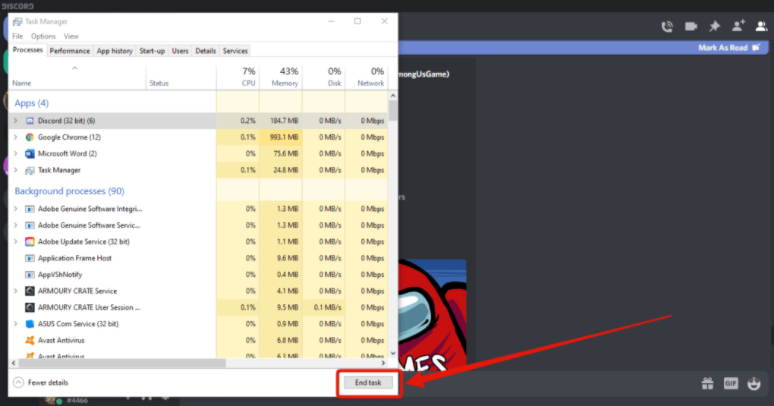
После таких действий можно попробовать запустить Discord и проверить, как теперь работает обновление. Программа создаст новый файл обновления, а он уже станет функционировать нормально. Если вес работает, архив, который вы переименовали, можно полностью удалить.
Запуск Discord от имени администратора
Проблема с обновлениями может возникать из-за того, что приложение не имеет достаточных прав в системе. Брандмауэр попросту блокирует доступ к серверам и возникает такой сбой, или же у Discord нет права на работу с системными файлами. Чтобы решить эту проблему, выполните следующее:
- Откройте окно «Выполнить» зажав кнопки Windows Key+R.
- Введите в строку команду «%localappdata%» и найдите папку «Discord».
- Найдите файл «Discord.exe» и кликните по нему правой кнопкой мыши.
- Выберите «Запуск от имени администратора».
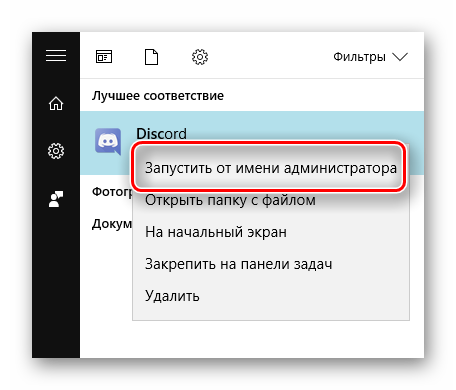
Теперь Discord будет запущен с максимальными правами и доступом к системным файлам. После включения проверьте то, как работает обновление и исчезла ли проблема.
Переустановка Discord
Полное удаление программы и ее повторная установка может стать отличным решением проблемы с обновлением. Вы уже загрузите новую версию приложения и обновлять ее не придется. Для удаления Discord выполните следующее:
- Перейдите в диспетчер задач и остановите процесс Discord.
- Откройте окно «Выполнить» зажав кнопки Windows Key+R.
- Введите команду «appwiz.cpl».
- Найдите в списке Discord и удалите программу.
- Скачайте новый файл установки с официального сайта.
- Установите Discord следуя простым инструкциям на мониторе.
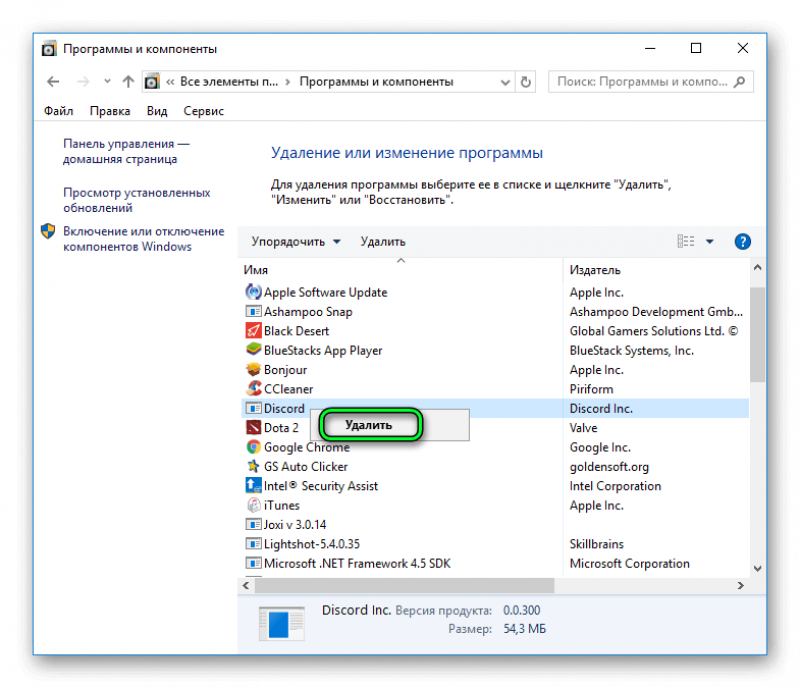
В большинстве случаев этот способ позволяет быстро решить проблему с обновлением, но иногда ошибка остается. Поэтому следует перейти к более сложному и эффективному решению.
Удаление папки Discord
Полное удаление папки из системы позволит очистить память от остаточных файлов программы, которая работает с ошибками. После деинсталяции нужно будет заново установить приложение, чтобы решить проблемы, связанные с ней. Для удаления папки выполните следующее:
- Откройте окно «Выполнить» зажав кнопки Windows Key+R.
- Введите в строку команду «%localappdata%» и найдите папку «Discord».
- Если папка не отображается, то вверху перейдите на вкладку «Вид» и установите галочку напротив «Скрытые файлы».
- Удалите папку Discord.
- Установите новый Discord, который вы скачали с официального сайта.
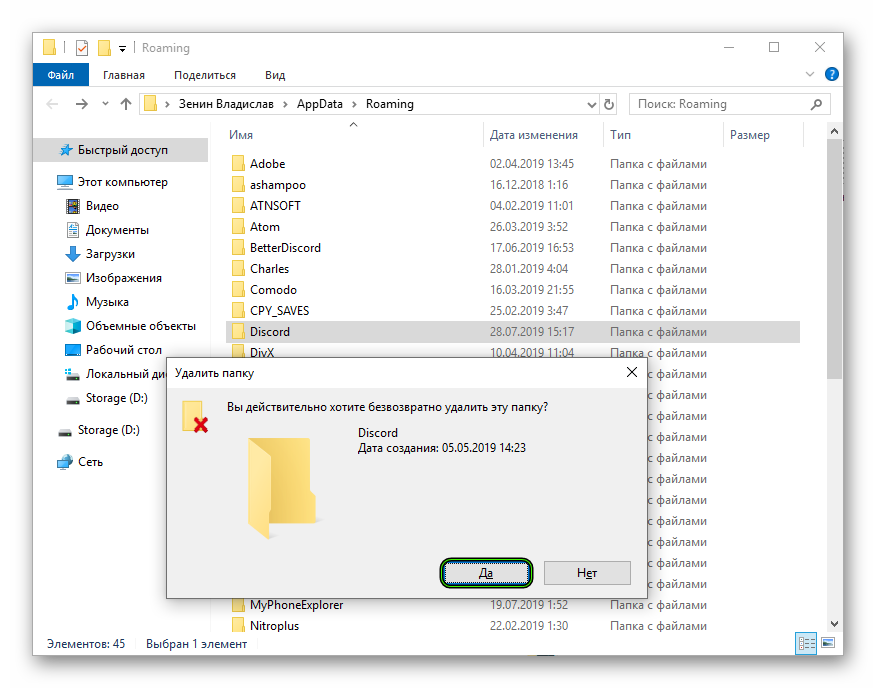
После этого можно запускать Discord и проверять, как работает функция обновления и нет ли пресловутой ошибки. Если проблема снова есть, переходим к следующему решению.
Отключение защитника Windows и антивируса
Часто проблема может возникать из-за чрезмерного внимания антивирусного ПО к Discord. При попытке обновления программа пытается обратиться на свои сервера и загрузить файлы на компьютер, что может показаться подозрительным. Вы можете временно отключить «Защитник Windows» и антивирусное ПО, если оно у вас было ранее установлено. После того как вы выключили защиту и обновили свой Discord, ее нужно включить обратно, для гарантий безопасности.
Отключение VPN
Если вы используете защищенное соединение VPN, то это может стать причиной возникновения проблем с обновлением Discord. Для отключения такого соединения, выполните следующее:
- откройте окно «Выполнить» зажав кнопки Windows Key+R;
- введите в строку команду «inetcpl.cpl» и нажмите Enter;
- в окне интернет-соединения перейдите на вкладку «Подключение»;
- далее выберите «Настройки локальной сети»;
- проверьте если ли флажок на «Использовать прокси-сервер для локальной сети», снимите его;
- нажмите «Ок» и «Применить», чтобы сохранить изменения.
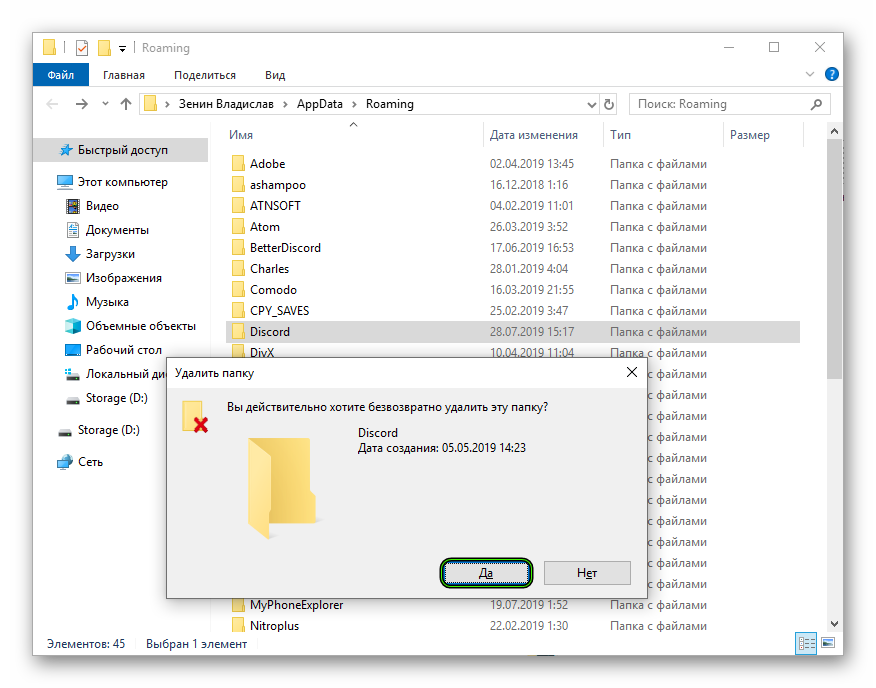
Запустите Discord и убедитесь в том, что обновление работает нормально и проблема была решена. Если вам далее необходимо использовать защищенное соединение, то поставьте флажок обратно.
Обратитесь в службу поддержки Discord
Если после всех выполненных действий ошибка обновления имеет место быть, необходимо обращаться в поддержку. Проблема может быть на стороне сервера и только специалисты смогут разобраться в ней. Техническая поддержка Discord работает очень хорошо, поэтому вам быстро помогут решить неполадки.
Ваш Discord застрял на экране ПРОВЕРКА ОБНОВЛЕНИЙ? Discord — популярный VOIP-сервис, которым пользуются миллионы любителей игр по всему миру. Хотя это значительно упростило общение между игроками, у него есть свои проблемы и ошибки. Многие пользователи Discord сообщают, что застревают на экране ПРОВЕРКА ОБНОВЛЕНИЙ всякий раз, когда пытаются обновить приложение. Загрузка и установка обновлений очень важны, поскольку они улучшают производительность и стабильность приложения. Таким образом, эта проблема может быть очень раздражающей и разочаровывающей.
Теперь, если вы один из затронутых пользователей, столкнувшихся с той же проблемой, это руководство для вас. В этом посте мы собираемся обсудить несколько исправлений, которые помогут вам избавиться от проблемы «Discord зависает при ПРОВЕРКЕ ОБНОВЛЕНИЙ». Итак, без лишних слов, давайте перейдем прямо к решениям.
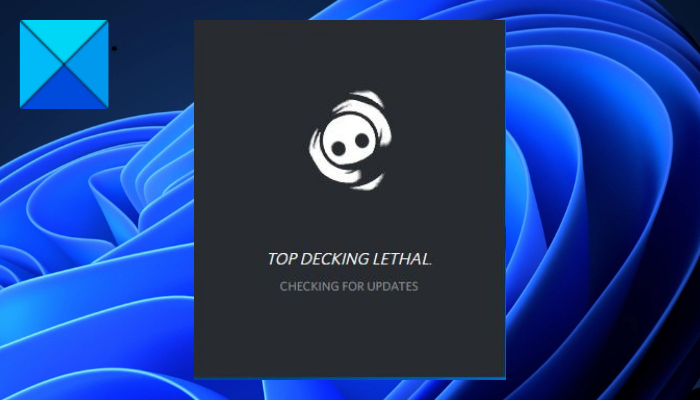
Почему Discord зависает на ПРОВЕРКА ОБНОВЛЕНИЙ?
Прежде чем мы поговорим об исправлениях, давайте попробуем понять сценарии, которые могут вызвать проблему. Вот возможные причины:
- Проблема может быть вызвана тем, что текущий статус сервера Discord не работает. Итак, убедитесь, что со стороны Discord нет перебоев в обслуживании или технических проблем, прежде чем переходить к расширенным методам устранения неполадок.
- Отсутствие надлежащих прав администратора для запуска или обновления Discord может быть одной из причин возникшей проблемы. Следовательно, если сценарий применим, запустите Discord от имени администратора, чтобы решить проблему.
- Проблема может быть вызвана проблемами с сетью. Итак, попробуйте перезапустить или включить и снова включить маршрутизатор, чтобы устранить проблему.
- Ваш чрезмерно защитный пакет безопасности может мешать процессу обновления и вызывать проблему. Если сценарий применим, вы можете попробовать отключить брандмауэр/антивирус или разрешить Discord через свой пакет безопасности, чтобы решить проблему.
- Поврежденный кеш Discord также может быть причиной той же проблемы. Итак, попробуйте удалить папку кеша Discord, чтобы решить проблему.
- Это также может быть вызвано поврежденной установкой приложения. Следовательно, переустановите клиент Discord и посмотрите, устранена ли проблема.
Основываясь на приведенных выше сценариях, вы можете попробовать перечисленное ниже исправление, чтобы решить проблему «Discord зависает при ПРОВЕРКЕ ОБНОВЛЕНИЙ».
Вот исправления, которые вы можете попробовать, если Discord завис на экране ПРОВЕРКА ОБНОВЛЕНИЙ:
- Проверьте статус сервера Discord.
- Запустите Discord с правами администратора.
- Перезагрузите компьютер и маршрутизатор.
- Отключите брандмауэр/антивирус.
- Очистите папку кеша Discord.
- Удалите и переустановите Дискорд.
1]Проверьте статус сервера Discord
Эта проблема может быть вызвана тем, что текущий статус сервера Discord не работает. В конце Discord может возникнуть проблема с отключением службы или техническая проблема. В результате Discord навсегда застрял на экране ПРОВЕРКА ОБНОВЛЕНИЙ. Следовательно, проверьте состояние сервера Discord и убедитесь, что его службы запущены и работают.
Если вы обнаружите, что серверы Discord в данный момент не работают, вы ничего не сможете с этим поделать. Просто подождите некоторое время и повторите попытку. Если проблем с сервером нет, вы можете попробовать другое решение для устранения проблемы.
Читать: Не удалось подключить вашу учетную запись YouTube к Discord в Windows.
2]Запустите Discord с правами администратора
Discord может быть не в состоянии загружать и устанавливать обновления и зависать на экране ПРОВЕРКА ОБНОВЛЕНИЙ, если ему не хватает прав администратора. В этом случае вы можете попробовать запустить Discord с правами администратора, чтобы решить эту проблему.
Просто щелкните правой кнопкой мыши файл Discord.exe и выберите параметр «Запуск от имени администратора» в контекстном меню. Если проблема теперь решена, вы можете попробовать запустить Discord всегда с правами администратора, выполнив следующие действия:
- Во-первых, откройте проводник и перейдите к месту, где находится файл Discord.exe.
- Теперь щелкните правой кнопкой мыши файл Discord.exe и выберите параметр «Свойства» в появившемся контекстном меню.
- Затем перейдите на вкладку «Совместимость» и установите флажок «Выполнять эту программу от имени администратора».
- После этого нажмите кнопку «Применить» > «ОК», чтобы применить изменения.
- Вы можете попробовать перезапустить приложение Discord и посмотреть, решена ли проблема или нет.
Попробуйте следующее потенциальное исправление, чтобы решить проблему, если этот метод не устранит проблему за вас.
Читать: Не удается установить Discord, установка не удалась на ПК с Windows.
3]Перезагрузите компьютер и маршрутизатор.
Вы можете попробовать перезагрузить компьютер и сетевое устройство, например, маршрутизатор, чтобы устранить проблему. Проблема может быть вызвана временным системным сбоем. Итак, попробуйте перезагрузить компьютер и посмотреть, устранена ли проблема.
Кроме того, проблема также может быть вызвана сетевой проблемой, вызванной плохим кешем маршрутизатора. Таким образом, вы можете попробовать перезагрузить маршрутизатор, чтобы решить проблему. Если простой перезапуск не работает, вы можете попробовать выключить и снова включить маршрутизатор, выполнив следующие действия:
- Во-первых, нажмите и удерживайте кнопку питания, чтобы выключить маршрутизатор.
- Теперь отключите устройство от главного выключателя и подождите не менее 30-45 секунд.
- Затем подключите шнур питания маршрутизатора обратно к коммутатору и включите устройство.
- После этого подключитесь к Интернету и запустите Discord, чтобы проверить, устранена ли проблема.
Если этот метод не работает для вас, перейдите к следующему потенциальному исправлению.
Читать . Исправление ошибок голосового подключения Discord в Windows.
4]Отключите брандмауэр/антивирус
Ваш брандмауэр или антивирус могут мешать процессу обновления в Discord, поэтому он навсегда застревает на экране ПРОВЕРКА ОБНОВЛЕНИЙ. В нескольких случаях ваш пакет безопасности идентифицирует загруженные файлы обновлений как вирус из-за ложных срабатываний. Следовательно, если сценарий применим, вы сможете решить проблему, отключив брандмауэр и антивирус. Если проблема решена, вы можете попробовать внести Discord в белый список через брандмауэр и антивирус.
Если проблема не устранена, попробуйте следующее возможное исправление, чтобы решить ее.
5]Очистите папку кеша Discord.
Во многих случаях проблема облегчается из-за поврежденного или плохого кеша, связанного с приложением Discord. Итак, если сценарий относится к вам, очистите папку кеша Discord, чтобы решить проблему. Вот шаги, чтобы удалить папку кеша Discord:
- Во-первых, откройте диспетчер задач с помощью Ctrl+Shift+Esc и закройте все процессы, связанные с Discord.
- После этого нажмите горячую клавишу Win + R, чтобы открыть диалоговое окно «Выполнить».
- Теперь введите% appdata% в поле «Открыть», а затем найдите папку Discord.
- Затем щелкните правой кнопкой мыши папку Discord и выберите параметр «Удалить», чтобы удалить папку.
- Наконец, перезапустите приложение Discord и проверьте, устранена ли проблема.
Если проблема не устранена, вы можете перейти к следующему потенциальному исправлению, чтобы решить ее.
Смотрите: Discord не открывается или зависает на экране подключения на ПК с Windows.
6]Удалите и переустановите Discord
Если ни одно из решений вам не помогло, в крайнем случае переустановите приложение Discord. Процесс обновления может зависнуть, если есть поврежденные установочные файлы Discord. Итак, если сценарий применим, вы можете попробовать решить проблему, переустановив приложение Discord.
Во-первых, вам необходимо полностью удалить Discord с вашего компьютера. Для этого выполните следующие действия:
- Во-первых, перейдите в приложение «Настройки» с помощью горячей клавиши Win + I.
- Теперь перейдите на вкладку «Приложения» и нажмите «Приложения и функции».
- Затем найдите приложение Discord и нажмите кнопку меню с тремя точками рядом с ним.
- Затем выберите вариант «Удалить» и завершите удаление, следуя инструкциям.
- Когда процесс будет завершен, обязательно удалите папку установки Discord с вашего ПК.
- Наконец, перезагрузите систему, а затем загрузите и установите последнюю версию Discord с официального сайта.
Надеемся, что проблема «Discord застрял при ПРОВЕРКЕ ОБНОВЛЕНИЙ» теперь будет решена.
Как исправить зависание Discord при неудачном обновлении?
Если вы продолжаете получать сообщение об ошибке обновления в Discord, вы можете попытаться решить проблему, запустив приложение Discord с правами администратора. Кроме того, очистите папку Discord AppData или перезагрузите маршрутизатор и компьютер, чтобы устранить проблему.
Как исправить зависание Discord при запуске?
Если Discord зависает на экране запуска и не открывается, попробуйте запустить приложение с правами администратора. Кроме того, вы можете попробовать отключить блокировщики рекламы, попробовать веб-приложение Discord, очистить кеш DNS или запустить сканирование SFC. Если это не поможет, вы можете попробовать переустановить приложение Discord, чтобы решить проблему.
Почему мой Discord СЕРЫЙ?
Если Discord зависает на сером экране, это может быть связано с проблемой совместимости. Или проблема может быть вызвана поврежденным кешем или поврежденной установкой приложения.
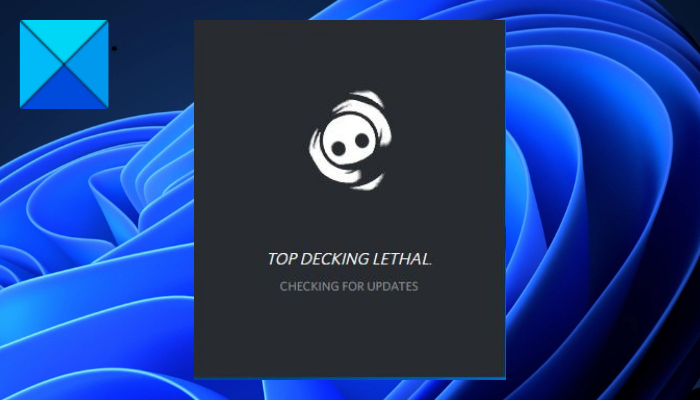
Is your Discord stuck on the CHECKING FOR UPDATES screen? Discord is a popular VOIP service used by millions of gaming enthusiasts worldwide. While it has made communication amongst gamers a lot easier, it has its own shares of issues and bugs. Many Discord users have reported being stuck on the CHECKING FOR UPDATES screen whenever they try to update the app. Downloading and installing updates is very important as it improves the performance and stability of the app. So, this issue can be very annoying and frustrating.
Now, if you are one of the affected users facing the same issue, this guide is for you. In this post, we are going to discuss several fixes that will help you get rid of the “Discord stuck on CHECKING FOR UPDATES” issue. So, without much ado, let us get straight to the solutions now.
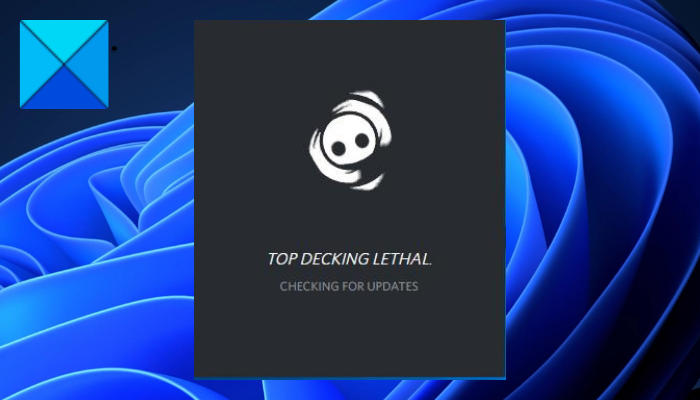
Why is Discord stuck on CHECKING FOR UPDATES?
Before we talk about fixes, let us try and understand the scenarios that might trigger the problem at hand. Here are the potential causes:
- The problem might be caused if the current Discord server status is down. So, make sure there is no service outage or technical issue from the Discord side before moving on to the advanced troubleshooting methods.
- Lack of due administrator privilege to run or update Discord can be one of the reasons for the issue at hand. Hence, if the scenario is applicable, run Discord as an administrator to fix the issue.
- The problem might be caused due to a network issue. So, try restarting or performing a power cycle on your router to fix the issue.
- Your overprotective security suite might be interfering with the update process and causing the issue at hand. If the scenario is applicable, you can try disabling your firewall/ antivirus or allowing Discord through your security suite to fix the issue.
- The corrupted Discord cache could also be a reason for the same issue. So, try deleting the Discord cache folder to fix the problem.
- It could also be caused because of corrupted installation of the app. Hence, reinstall the Discord client and see if the problem is fixed or not.
Based on the above scenarios, you can try a below-listed fix to resolve the “Discord stuck on CHECKING FOR UPDATES” issue.
Here are the fixes you can try if Discord is stuck on the CHECKING FOR UPDATES screen:
- Check Discord server status.
- Run Discord with administrator rights.
- Reboot your PC as well as router.
- Disable your firewall/ antivirus.
- Clear the Discord cache folder.
- Uninstall and reinstall Discord.
1] Check Discord server status
This problem might be caused if there the current server status of Discord is down. There might be a service outage issue or a technical issue at the end of Discord. As a result, Discord is forever stuck on the CHECKING FOR UPDATES screen. Hence, check the server status of Discord and make sure that its services are up and running.
In case you find out that Discord’s servers are down at the moment, there is nothing you can do about it. Just wait for some time and keep retrying. In case there is no server issue, you can move ahead and try some other solution to fix the issue.
Read: Failed to connect your YouTube account to Discord in Windows.
2] Run Discord with administrator rights
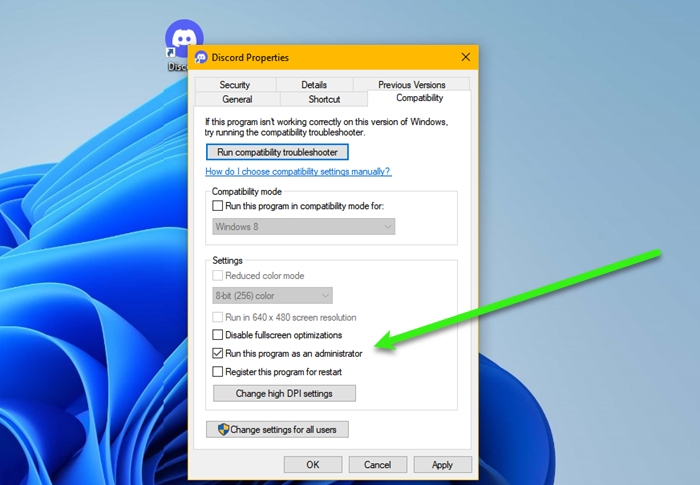
Discord might not be able to download and install updates and be stuck on the CHECKING FOR UPDATES screen if it lacks due administrator rights. In that case, you can try running Discord with administrator privilege to fix the issue.
Just right-click on the Discord.exe file and select the Run as an administrator option from the context menu. If the problem is now resolved, you can try making Discord run with admin rights always using the below steps:
- Firstly, open File Explorer and navigate go to the location where the Discord.exe file is located.
- Now, right-click on the Discord.exe file and then choose the Properties option from the appeared context menu.
- Next, move to the Compatibility tab and enable the Run this program as an administrator checkbox.
- After that, click on the Apply > OK button to apply changes.
- You can try relaunching the Discord app and see if the problem is resolved or not.
Try the next potential fix to resolve the issue in case this method fails to fix the issue for you.
Read: Can’t install Discord, Installation has failed on Windows PC.
3] Reboot your PC as well as your router
You can try restarting your computer and your networking device i.e., router to fix the issue. The problem might be caused due to a temporary system glitch. So, try restarting your PC and see if the issue is fixed.
In addition, the problem might also be triggered due to a network issue caused by the bad router cache. So, you can try restarting your router to fix the issue. If a simple restart doesn’t work, you can try power cycling your router using the below steps:
- Firstly, press and hold the power button to switch off your router.
- Now, unplug the device from the main switch and wait for at least 30-45 seconds.
- Next, plug in the power cord of your router back to the switchboard and turn on the device.
- After that, connect to the internet and launch Discord to check if the problem is fixed or not.
If this method doesn’t work for you, move on to the next potential fix.
Read: Fix Discord Voice Connection errors on Windows.
4] Disable your firewall/ antivirus
Your firewall or antivirus might be interfering with the update process on Discord and thus, it is stuck on the CHECKING FOR UPDATES screen forever. In multiple instances, your security suite identifies downloaded update files as a virus due to false positives. Hence, if the scenario is applicable, you should be able to fix the problem by disabling your firewall and antivirus. In case the problem is resolved, you can try whitelisting Discord through your firewall and antivirus.
If the issue still persists, try the next potential fix to resolve it.
5] Clear the Discord cache folder
In many cases, the problem is facilitated due to a corrupted or bad cache associated with the Discord app. So, if the scenario applies to you, clear the Discord cache folder to fix the issue. Here are the steps to delete the Discord cache folder:
- Firstly, open Task Manager using Ctrl+Shift+Esc and close all the processes related to Discord.
- After that, press the Win+R hotkey to open the Run dialog box.
- Now, enter %appdata% in the Open field and then locate the Discord folder.
- Next, right-click on the Discord folder and click on the Delete option to remove the folder.
- Finally, relaunch the Discord app and check if the problem is fixed or not.
If the issue still persists, you can move on to the next potential fix to resolve it.
See: Discord won’t open or is Stuck on Connecting screen on Windows PC.
6] Uninstall and reinstall Discord
If none of the solutions worked for you, the last resort is to reinstall the Discord application. The update process might be stuck if there are some corrupted installation files of Discord. So, in case the scenario is applicable, you can try fixing the problem by reinstalling the Discord app.
First, you are required to uninstall Discord from your computer completely. To do that, follow the below steps:
- Firstly, go to the Settings app using the Win+I hotkey.
- Now, navigate to the Apps tab and click on the Apps & features option.
- Next, locate the Discord app and click on the three-dot menu button present next to it.
- Then, choose the Uninstall option and complete the uninstallation by following the prompted instructions.
- When the process is finished, make sure to delete the Discord’s installation folder from your PC.
- Finally, restart your system and then download and install the latest version of Discord from its official website.
Hopefully, the “Discord stuck on CHECKING FOR UPDATES” issue will be resolved now.
How do I fix Discord stuck on update failed?
If you keep getting the Update Failed message on Discord, you can try fixing the issue by running the Discord app with administrator rights. Besides that, clear the Discord AppData folder or restart your router and computer to fix the issue.
How do I fix Discord stuck on startup?
If Discord is stuck on the startup screen and is not opening, try running the app with admin rights. Apart from that, you can try disabling adblockers, trying the web app of Discord, flushing the DNS cache, or running an SFC scan. If that doesn’t help, you can try reinstalling the Discord app to fix the issue.
Why is my Discord GREY?
If Discord is stuck on a grey screen, it might be because of a compatibility issue. Or, the problem might be triggered due to the corrupted cache or corrupted installation of the app.
Now read: Fix Discord Notification Sound not working on Windows PC.
